Page 1

PH640
Guía del Usuario
59322303 my.okidata.com
Page 2

Información sobre los Derechos de aut or
Copyright © 2010 por Oki Data. Todos los derechos reservados
Información sobre la documentación
PH640 Guía del Usuario
P/N 59322303, Revisión 1.0
Mayo, 2010
Renuncia de responsabilidad
Se ha realizado todo esfuerzo posible para garantizar que la información contenida en este documento sea
completa, exacta y actualizada. El fabricante no asume ninguna responsabilidad por resultados debidos a
errores más allá de su control. El fabricante no puede garantizar que los cambios al software y equipos
manufacturados por otros fabricantes a los que se hace referencia en esta guía no afecten la exactitud de la
información contenida en la misma. La mención de productos de software manufacturados por otras
compañías no constituyen necesariamente el endoso del fabricante.
Aunque se han realizado todos los esfuerzos posibles para que este documento sea exacto y útil, no se ofrece
ninguna garantía, expresa o implícita, de que la información contenida en el documento es exacta y completa.
Los controladores y manuales más actualizados pueden obtenerse en el sitio Web:
http://www.okiprintingsolutions.com
Información sobre marcas comerciales
Oki, OkiLAN son marcas de fábrica registradas de Oki Electric Industry Company Ltd.
Apple, Macintosh, Mac y Mac OS son marcas de fábrica registradas de Apple Computer Inc.
Microsoft, MS-DOS, Windows, Windows Vista, Internet Explorer son marcas comerciales registradas o
marcas comerciales de Microsoft Corporation en los Estados Unidos y/o en otros países.
Adobe, Acrobat, Acrobat Reader, PostScript ™ Adobe Systems, Inc. que pueden estar registradas en ciertas
jurisdicciones. Ethernet ® Digital Equipment Corporation. Mozilla y Firefox ®/™ Mozilla Foundation.
Otros nombres de productos y marcas de productos son marcas comerciales registradas o marcas comerciales
de sus propietarios.
Page 3

CONTENIDO
1. Desembalaje e instalación........................................................................................................................... 1
1-1. Desembalaje ....................................................................................................................................... 1
1-2. Selección de la ubicación de la impresora ......................................................................................... 2
1-3. Remoción del material protector ........................................................................................................ 3
2. Identificación de las piezas y nomenclatura ............................................................................................. 4
3. Configuración .............................................................................................................................................. 5
3-1. Conectar el cable de interfaz a la computadora.................................................................................. 5
3-2. Conectar el cable de interfaz a la impresora ...................................................................................... 7
3-3. Instalación del software de la impresora .......................................................................................... 11
3-4. Conexión del adaptador de CA (Oki P/N 72007101) ...................................................................... 12
3-5. Encendido del equipo ....................................................................................................................... 13
3-6. Instalación de la tapa del interruptor ................................................................................................ 14
3-7. Conexión a una unidad periférica..................................................................................................... 15
3-8. Instalación de la tapa de interfaz ...................................................................................................... 16
4. Cómo colocar el cartucho de cinta y el papel ......................................................................................... 17
4-1. Cómo instalar el cartucho de cinta (Oki P/N 37961630) ................................................................. 17
4-2. Colocación del rollo de papel ........................................................................................................... 18
4-3. Cómo cargar papel de comprobante o de validación ....................................................................... 20
4-4. Lectura de caracteres MICR ............................................................................................................. 21
5. Consumibles y adaptador de CA ............................................................................................................. 24
5-1. Rollo de papel térmico ..................................................................................................................... 24
5-2. Papel de comprobante ...................................................................................................................... 27
5-3. Adaptador CA .................................................................................................................................. 28
6. Panel de control y otras funciones ........................................................................................................... 29
6-1. Panel de control ................................................................................................................................ 29
6-2. Errores .............................................................................................................................................. 30
6-3. Autoimpresión .................................................................................................................................. 32
6-4. Modo de limpieza ............................................................................................................................. 36
6-5. Ajuste del sensor .............................................................................................................................. 36
7. Ajuste del Sensor NE ................................................................................................................................ 42
8. Cómo evitar y solucionar los atascos de papel ....................................................................................... 44
8-1. Cómo evitar los atascos de papel ..................................................................................................... 44
8-2. Cómo solucionar los atascos ............................................................................................................ 44
8-3. Cómo liberar el cortador bloqueado ................................................................................................. 46
9. Mantenimiento .......................................................................................................................................... 47
9-1. Impresora térmica ............................................................................................................................. 47
9-2. Impresora de comprobantes ............................................................................................................. 48
9-3. Cabezal MICR (para los modelos que cuentan con este dispositivo) .............................................. 48
9-4. Limpieza de los sensores y del área circundante.............................................................................. 49
9-5. Limpieza del portarrollos y del área circundante ............................................................................. 49
10. Especificaciones ....................................................................................................................................... 50
10-1. Especificaciones generales ................................................................................................................ 50
10-2. Especificaciones del Auto cortador ................................................................................................... 51
10-3. Especificaciones MICR ..................................................................................................................... 51
10-4. Especificaciones externas .................................................................................................................. 52
10-5. Especificaciones de las interfaces ...................................................................................................... 53
10-6. Especificaciones de alimentación de energía: ................................................................................... 54
10-7. Requisitos medioambientales ............................................................................................................ 55
10-8. Especificaciones de fiabilidad ........................................................................................................... 56
11. Configuración de los interruptores DIP ............................................................................................... 58
Page 4

11-1. Modelo con interfaz paralela ............................................................................................................. 59
11-2. Modelo con interfaz RS-232C ........................................................................................................... 60
11-3. Modelo con interfaz USB / PoweredUSB ......................................................................................... 62
11-4. Modelo con interfaz Ethernet ............................................................................................................ 63
12. Interfaz paralela ...................................................................................................................................... 65
13. Interfaz en serie RS-232C ...................................................................................................................... 66
13-1. Especificaciones de la interfaz .......................................................................................................... 66
13-2. Conector RS-232C ............................................................................................................................. 67
13-3. Conexiones de cables......................................................................................................................... 68
14. USB, PoweredUSB y Ethernet ............................................................................................................... 69
14-1. Especificaciones de las interfaces USB y PoweredUSB ................................................................... 69
14-2. Especificaciones de la interfaz Ethernet ............................................................................................ 69
15. Conector de unidad periférica ............................................................................................................... 70
16. Configuración de los interruptores de memoria .................................................................................. 72
Page 5

– 1 –
1. Desembalaje e instalación
1-1. Desembalaje
Después de desembal ar la unidad, asegúrese de que recibió todos los accesori os necesarios que deben ve nir en el em paque.
Guía de papel
Impres ora
Tapa del
interruptor
Si falta algún accesorio, comuníquese con el distribuidor donde compró la im presora y pídale
que le suministre la pieza faltante. Es recomendable que guarde la caja original y los
materiales de embalaje e n caso de que tenga que em pacar la impresora para transportarla más
adelante.
Rollo de papel
térmico
Tapa de interfaz
Cassette de cinta
*Nota:
Hojas de configuración
CD-ROM
Núcleo de ferrita/Fijador*
El núcleo de f errita y el fijador que vienen
con la impresora de p en de de la
configuración de su impresora.
Fig. 1-1 Desembalaje
Page 6

– 2 –
1-2. Selección de la ubicación de la impresora
Antes de dese mbalar la impresora tómese el tiempo para decidir en donde quiere
colocarla. T ome en cuenta los siguie nt e s pun t os par a dec id ir se :
Seleccione una superficie firme y nivelada en donde la im presora no estará sujeta a
vibraciones.
El tomacorriente donde la conectará debe estar cerc a y ser de fácil acceso.
Asegúrese de que la impresora está cerca de la computadora a la que va a conectarla.
Asegúrese de que la impresora no está expuesta a la luz directa del s ol.
Asegúrese de que la impresora está lejos de la calefacción y de otras fuentes de calor
excesivo.
Asegúrese de que la col oca en un ambiente lim pio, seco, y libre de polvo.
Asegúrese de que la impresora está conectada a un tomacor riente en bue n estado. No
debe conecta rla al mismo circuit o eléctrico al que están conectadas las
fotocopiadoras, refrigeradores y demás aparatos que producen picos en la energía.
Asegúrese de que la ha bi tac ió n do nde col oca rá la im pres or a n o sea de m a siad o
húmeda.
ADVERTENCIA
Apague el eq uipo inmediatamente si emite humo, olores extraños o ruidos fuera de
lo normal. Desenchufe el equipo inmediatamente y comuníquese con su distrib uidor.
Nunca intente reparar el equipo usted mismo. Las reparaciones indebidas pueden ser
muy peligrosas.
No desarm e ni modifique el equipo. La modificación del equipo puede oc asionar
lesiones, i ncendio o descargas el éctricas.
Page 7

– 3 –
1-3. Remoción del material protector
Tapa delantera
La impresora trae cuatro materiales de protec ción necesarios para proteger sus componentes durante el transporte.
Antes de usar la impresora, retire todo el material de protección seg ún se muestra en la figura.
(1) Retire las tres cint as y saque la s dos hojas de protección.
1
2
2
1
(2) Abra la ta pa delantera.
Retire la cinta de la tapa d elantera y luego retire la hoja.
Luego hale la hoja de protección que mantiene en su lugar el cabezal y saquela de la
unidad.
Nota: Es recomendable que guarde la ca ja original y los mate riales de embalaje en caso
de que tenga que empacar la impresora para transp ortarla más adelante.
Page 8

– 4 –
2. Identificación de las piezas y nomenclatura
Tapa delantera
Ábrala para cambiar la cinta.
No la abra durante la impresión.
Panel de control
Cuenta con indicadores
LED para mostrar el
estado de la impresora y
de sus interruptores.
Conector de interfaz
Para conectarla a la
computadora host (el tipo de
conector depende del modelo
que adquirió)
Ranura de papel
de validación
Inserte el papel por
aquí
Ranura de papel
de comprobante
Inserte el papel por
aquí
Tapa trasera
Ábrala para cambiar el papel en rollo. No la abra durante la
impresión.
Palanca de apertura de la tapa
Empuje esta palanca en dirección de la
flecha para abrir la tapa trasera.
Tapa del cortador
Conector de alimentación de energía
Para conectar el adaptador de CA.
Nunca desenchufe el adaptador de CA
cuando la impresora está encendida.
Interruptor de encendido
Para encender/apagar la impresora.
Conector de unidad periférica
Para conectar periféricos como una
caja de dinero, etc.
No conecte el equipo al teléfono.
Ábrala para sacar el papel atascado.
No la abra durante la impresión.
Page 9

– 5 –
3. Configuración
3-1. Conectar el cable de interfaz a la computadora
Favor tomar nota que el cable de interfaz no es suministrado. Favor utilizar un cable que
cumpla con las especificaciones.
CUIDADO
Los cables opcionales USB, PoweredUSB y LAN han sido diseñados para esta unidad en
particular.
Otros tipos de cables USB, PoweredUSB, y LAN puede que no cumplan con las normas
técnicas de EMC.
3-1-1. Cable de interfaz paralela
Conecte el cable de interfaz paralela al puerto
paralelo de la computadora.
3-1-2. Cable de interfaz RS-232C
Conecte el cable de interfaz RS-232C al puerto
RS-232C de la computadora.
3-1-3. Cable de interfaz USB
Conecte el c able de interfaz USB al puerto
USB de la computadora.
Opción Cable USB 1.8M, TSP1
Page 10

– 6 –
3-1-4. Cable de interfaz PoweredUSB
Conecte el núcleo de ferrita a un cable de inte rfaz PoweredUSB adecuado, y luego conéctelo
al puerto Pow ered USB de su computadora.
Opción: CABLE POWEREDUSB 1X8LNL 1.2M
Tarjeta PCI recomendad a: PCI to 4 Port PoweredUSB Card (Modelo: 301-1150-01; fab rica nt e: Dig i)
3,5 cm (máximo)
3-1-5. Cable de interfaz Ethernet
Halar y cortar
Conecte el núcleo de ferrita a un cable de inte rfaz Ethernet adecuado, y luego c onéctelo al
puerto Ethernet de su computadora.
Opción: Cable LAN 1.0M TSP1E
3,5 cm (máximo)
Halar y cortar
Page 11

– 7 –
3-2. Conectar el cable de interfaz a la impresora
5 cm
(máximo)
Favor tomar nota que el cable de interfaz no es suministrado. Favor utilizar un cable que cumpla con las especificaciones.
CUIDADO
Los cables opcionales USB, PoweredUSB y LAN han sido diseñados para esta unidad en
particular.
Otros tipos de cables USB, PoweredUSB, y LAN puede que no cumplan con las normas técnicas
de EMC.
Antes de conectar o desconectar un cable de interfaz (exc epto cuando está utilizando el cable
PoweredUSB) asegúrese de desconectar e l adaptador de CA del tomacorriente.
3-2-1. Cable de interfaz paralela
(1) Compruebe que la impresora esté apagada.
2) Conecte e l núcleo de ferrita al cable como se muestra en el gráfico.
(3) Pase el fijador a tra vés del núcleo de ferrita.
(4) Enlace e l fijador alrededor del cable para sujetarlo.
Use tijeras para cortar el sobrante.
Núcleo de ferrita
Cable de interfaz
Halar y cortar
Fijador
(5) Conecte el cable de in terfaz al conector en el
panel traser o de la im pre sor a.
(6) Asegure los ganchos del conector.
Cable de interfaz paralela
Page 12

– 8 –
3-2-2. Cable de interfaz RS -232C
(1) Compruebe que la impresora esté apagada.
CUIDADO
Antes de conectar/desconectar el cable de
interfaz, asegúrese de que la impresora y los
dispositivos conectados a la impresora estén
Cable de
interfaz RS232C
todos apagados. También asegúrese de que el
enchufe del cable de alimentación está
desconectado del tomacorriente.
(2) Conecte el cable de in terfaz al conector en el
panel traser o de la im pre sor a.
(3) Apriete los tornillos del conector.
3-2-3. Cable de interfaz USB
Conecte el núcleo de ferrita con e l cable USB tal como se muestra en el gráfico y a segúrese de
pasar el cable a través del soporte del cable según se muestra en el gráfico.
Opción: Cable USB 1.8M, TSP1
(1) Conecte el núcleo de ferrita al cable USB como se mue stra en el gráfico.
Núcleo de ferrita
4 cm (máximo)
(2) Asegure el cable con el gancho para el cable.
(3) Conecte el enchufe del cable de interfaz USB e n el conector de interfaz USB de l a
impresora como se muestra en el gráfico.
Page 13

– 9 –
3-2-4. Cable de interfaz PoweredUSB
(1) Apague l a impresora.
(2) Desenchufe el cable de alimentac ión CA del tomacorriente y luego desenchúfelo del
conector de la impresora.
CUIDADO
Si va a conectar el cable PoweredUSB, no conecte el adaptador de CA o el equipo funcionará
incorrectamente.
(3) Conecte el núcleo de ferrita al cable como se muestra en el gráfico.
Opción: CABLE POWEREDUSB 1X8LNL 1.2M
(4) Pase el fijador a tra vés del núcleo de ferrita.
(5) Enlace e l fijador alrededor del cable PoweredUSB para sujetarlo.
Use tijeras para cortar el sobrante.
Cable de interfaz
(6) Conecte el cable de interfaz al conector en el panel trasero de la impresora.
Núcleo de ferrita
Máximo
3,5 cm
Fijador
Halar y cortar
Page 14

– 10 –
3-2-5. Conexión del Cable de interfaz Ethernet
Para proteger al equipo de la interferencia electromagnética, conecte los dos núcleos de ferrita
en los dos extremos del cable que se conectan a la impresora y al router (hub). Siga los
siguientes pa so s:
Opción: CABLE LAN 1.0 M TSP1E
(1) Compruebe que la impresora esté apagada.
(2) Conecte el núcleo de ferrita al cable Ethernet como se muestr a en el gráfic o.
(3) Pase el fijador a tra vés del núcleo de ferrita.
(4) Enlace e l fijador alrededor del cable para sujetarlo.
Fijador
10 cm
(máximo)
Núcleo de
ferrita
Use tijeras para cortar el sobrante.
Cable Ethernet
(5) Conecte el cable E thernet al conector en el panel trasero de la impresora.
Halar y cortar
Page 15

– 11 –
3-3. Instalación del software de la impresora
El siguiente es el procedimiento para instalar el controlador de la impresora y el software de
utilidades que vienen en el CD-ROM.
El procedimiento se re fiere a los siguientes sistemas oper ativos de Windows:
• Windows 20 00
• Windows XP
• Windows Vista 32-Bit/64-Bit
(1) Encienda la computad ora para abrir Windows.
(2) Coloque el CD-ROM (D rivers and Utilities) que vino con
su impresora en la unidad CD-ROM.
(3) Siga las instrucciones que aparecen en la pantalla.
(4) El cuadro de diálogo en el gráfico indica que el procedimiento
ha finalizado. Haga clic en Finish ( Finalizar).
El cuadro de diálogo que aparece en su pantalla varía de acuerdo al sistema operativo. De esta
manera finaliza la instala ción del software de la impresora. Aparece un me nsaje que le indica
que debe reiniciar la computadora. Reinicie Windows.
Para la instalación bajo Windows Vista 64-bit ref iérase al manual de software en el CD-ROM.
Page 16

– 12 –
3-4. Conexión del adaptador de CA (Oki P/N 72007101)
Nota: Antes de conectar/desconectar el cable de interfaz, asegúrese de que la impresora y
los dispositivos conectados a la impresora estén todos apagados. También
asegúrese de que el enchufe del cable de alimentación está desconectado del
tomacorriente.
(1) Conecte el a daptador de CA al cable de alimenta ción.
(2) Conecte el a daptador de CA al conector de la impresora.
(3) Conecte el enchufe del ca ble de alim entación al tomacorriente de CA.
CUIDADO
Para desconectar el cable, sujételo por el conector. Si
suelta el seguro puede desconectar el conector con
mayor facilidad.
Si hala del cable puede dañar el conector.
Page 17

– 13 –
3-5. Encendido del equipo
Asegúrese de que el cable de alimentación está conectad o según se describió en 3-4.
Encienda e l interruptor de encendido que se encuentra en la parte delantera de la impresora.
La luz POWER del panel de control se enciende.
CUIDADO
Es recomendable desenchufar la impresora del tomacorriente cuando no va a utilizarla por
mucho tiempo. Por esta razón es preferible que coloque la impresora cerca de un
tomacorriente con acceso fácil.
Cuando la tapa del interruptor está colocada por encima del interruptor de encendido, las
marcas de ON/OFF (ENCENDIDO/APAGADO) del interruptor pueden estar ocultas. Si es
así, desenchufe el cable de alimentación del tomacorriente para apagar la impresora.
Interruptor de encendido
Page 18

– 14 –
3-6. Instalación de la tapa del interruptor
No hace falta instalar la tapa del interruptor. Solo instálela si lo considera necesario. La
instalació n de la tapa del i nter r up tor sir ve p ara lo sigu ie nte :
• Impide que mueva el interruptor de encendido accidentalmente.
• Dificulta el uso del interruptor de encendido por terceras personas.
Coloque la tapa del inter ruptor como se muestra en el gráfi co siguient e.
El interruptor de encendido puede encenderse (
Tapa del interruptor
|
) o apagarse (O) inser t an do un in str umento estrec ho
(un bolígrafo, etc.) en los huecos de la tapa del interruptor.
CUIDADO
Es recomendable que desenchufe la impresora del tomacorriente cuando no va a utilizarla
durante un periodo prolongado. Por esta razón es preferible que coloque la impresora cerca
de un tomacorriente con acceso fácil.
Page 19

– 15 –
3-7. Conexión a una unidad periférica
Puede conec tar una unidad periférica a la impresora utilizando el en chufe modu lar.
Vea “15. Circuito de la unidad periférica” para información sobre el tipo de enchufe modular
necesario. Favor tomar nota que la impresora no viene con el enchufe o cable modular por lo
que usted deberá adquir irlo de acuerdo a los requisitos.
CUIDADO
Asegúrese de que la impresora está apagada y desenchufada del tomacorriente y que la computadora
está apagada antes de hacer las conexiones.
(1) Compruebe que la impresora esté apagada.
(2) Conecte el núcleo de ferrita al cable de la unidad periférica como se muestra en el gráfico.
Núcleo de ferrita
(3) Pase el fijador a tra vés del núcleo de ferrita.
(4) Enlace e l fijador alrededor del cable para sujetarlo.
Use tijeras para cortar el sobrante.
3,5 cm (máximo)
Cable de unidad periférica
Halar y cortar
Conecte el cable del periférico al conector en el panel trasero de la impres ora.
CUIDADO
No conecte una línea telefónica al conector del periférico. Si lo hace puede dañar la impresora:
Además, por razones de seguridad, no conecte ningún cable al conector de la unidad externa
si existe alguna posibilidad de tensión periférica.
Page 20

– 16 –
3-8. Instalación de la tapa de interfaz
No hace falta instalar la tapa de la interfaz. Solo instálela si lo con sidera necesario. Coloque la
tapa de la interfaz como se muestra en el gráfico siguiente.
(1) Coloque la impresora de la forma que se muestra abajo.
(2) Instale la tapa de la interfaz al ineando l as lengüetas de la tapa con las muescas en la caj a de la impresora.
Tapa de interfaz
(3) Pase el cable CA y el cable de i nterfaz por las aperturas de la tapa de la interfaz. Luego instale la tapa de interfaz hasta que ambos ext remos calcen en su lugar.
Page 21

– 17 –
4. Cómo colocar el cartucho de cinta y el papel
4-1. Cómo instalar el cartucho de cinta (Oki P/N 37961630)
(1) Apague l a impresora.
(2) Abra la ta pa delantera sujetá ndola por los asideros
en ambos lados y halando hacia arriba.
¡Importante!
1. Nunca toque el cabezal de impresión inmediatamente
después de imprimir ya que estará muy caliente.
2. No toque la cuchilla del cortador.
• Dentro de la ranura de salida de papel hay un cortador.
Nunca introduzca las manos dentro de la ranura de salida
de papel, ni durante la impresión ni cuando no se está imprimiendo.
(3) Coloque el cartucho de cinta en la direcci ón que
indica el gráfico y presione hacia abajo para instalarlo.
Si el cartuc ho de cinta no quedó bien instalado, presione
el cartucho hacia abajo mientras gira la perilla de
alimentaci ón de c inta en la dirección de la fle c ha.
(4) Gire la perilla de alimentación de cinta del cartucho
en la dirección de la flec ha para tensar la cinta correct a mente.
(5) Cierre la tapa de la nte ra .
Nota: Para sacar el cartucho de cinta, levante el asidero
como se muestra en la figura.
Page 22

– 18 –
4-2. Colocación del rollo de papel
4-2-1. Rollo de papel de 79,5 mm de ancho
Asegúrese de usar papel que se ajuste a las especificaciones de la impresora. Vea las secciones
5 y 10 para mayor información.
Cuando use un rollo de papel de 57,5 mm de ancho, instale la guía de papel como se des cribe
en la siguiente sección.
Palanca de apertura
de la tapa
(1) Accione la palanca de a pertura y abra la tapa de la
impresora.
(2) Coloque el borde del rollo ubicado por debajo como se
muestra en e l gráfico, luego introduzca el rollo de papel
dentro de la impresora y hale el borde del papel ha cia usted.
CUIDADO
No hale el borde del papel diagonalmente ya que podría
torcer o atascar el papel.
(3) Presione ambos lados de la tapa de la impresora para
cerrarla.
Nota: Asegúrese de que la tapa de la impresora quede
bien cerra da.
(4) Si la tapa de la impresora está cerrada cuando la
enciende, el cortador funciona automáticamente y
corta el borde delantero del papel.
Rollo de papel
Page 23

– 19 –
4-2-2. Rollo de papel de 57,5 ó 75,5 mm de ancho
Cuando utilice rollo de papel de 57,5 ó 75,5 mm de ancho, instale la guía de papel
suministrada con la impresora.
Para cambia r el ancho de impresió n (ancho del rollo de pape l), debe cambiar los parámetros
con la utilidad de configuració n de los interruptores de memoria.
Para may or informaci ón sobre la c onfiguración de los interruptores de mem oria, vea el
manual de software que se encuentra en el CD-ROM.
(1) Instale la guía de rollo de papel como se muestra en el gráf ic o.
Para usar el r ollo de papel de 75,5 mm de ancho, alinee la guía de papel en e l hueco [1] y
para usar el rollo de 57, 5 alinee la guía en el hueco [2].
[1]
[2]
Guía de papel
(2) Instale la guía de r ol lo de pa pe l alin e án dola con los hu ecos y muescas como se muestra en el gráfico.
Importante:
Después de usar papel en rollo de 57, 5 mm no puede cambiar el rollo por uno de 79,5 ó 75, 5.
Ello se debe a que el cabezal de im presión se deteriora debido a que parte del cabezal ha
estado en co ntacto directo con el ro dillo.
Por la misma razón, después de usar papel en rollo de 75,5 m m no puede cambiar el rol lo
por uno de 79,5.
Page 24

– 20 –
4-3. Cómo cargar papel de comprobante o de validación
Antes de imprimir aseg úrese de que tiene insta lado el cartucho de cinta en la impresora.
(Ver “4-1 Cómo instalar el cartucho de cinta” para mayores deta lles.)
Coloque el papel de l a siguie n te forma.
(1) Encien da la impresora.
(2) Coloque el papel de la forma que se muestra abajo. De frente a la impresora, coloque el
papel de forma recta mientras desliza el borde derecho del papel contra el borde derecho
de la ranura para papel de comprobante. Como alternativa puede colocar el papel de
forma recta por la parte superi or.
Nota: Si inserta el pape l dia g ona lmente puede que se atasque. Si el papel se atasca , pulse
el botón RELEASE para sacarlo. Luego vuelva a insertar el papel. (Ver “8-2 Cómo sacar
papel atascado” para mayores detalles).
Cómo colocar el papel de comprobante
2
1
Cómo colocar papel de validación
1
2
(3) Cuando la impresora detecta papel, automáticamente carga el papel y empieza a imprimir.
(4) Después de imprimir, la impresora automáticamente suelta el papel.
Nota: Asegúrese de usar el tipo de papel que se ajuste a las especificaciones de la
impresora. (Vea “5-2-1. Especificaciones”.)
No use papel que esté do blado, arrugado, ondulado o roto.
Page 25

– 21 –
4-4. Lectura de caracteres MICR
La dirección correcta para coloc ar el papel MICR varía de acuerdo al modelo de la impresora.
Para los modelos que no c uentan con un cabezal de lectura, no es posible esc anear los
caracteres MICR.
Para los modelos que traen un cabezal de lectura en la parte superior, el papel MICR se coloca
boca arriba.
Para los modelos que traen un cabezal de lectura en la parte inferior, el papel M ICR se coloca
boca abajo.
Coloque el papel MICR de la siguien te forma.
(1) Encien da la impresora.
(2) Compruebe que la luz SLIP está centelleando.
De frente a la impresora, coloque el papel de forma recta mientras desliza el borde derecho del
papel MICR contra el borde derecho de la ranura para papel de comprobante.
Nota: Si inserta el pape l dia g ona lmente puede que se ata sq ue.
Si el papel se atasca, pulse el botón RELEASE para sacar el papel. Lue go vuelva a
insertar el papel. (Ver “8-2 Cómo saca r papel atascado” para mayor es detalles).
(4) Cuando el papel MICR se ubica en la posición de lectura, la luz SLIP se ilumina.
Dirección para colocar papel MICR en los model os con el cabezal instalado en la parte
superior.
0
0
1
E
L
P
ER
W
PO
Lectura de caracteres
Dirección para colocar papel MICR en los model os con el cabezal instalado en la parte inferior.
Lectura de caracteres
Page 26
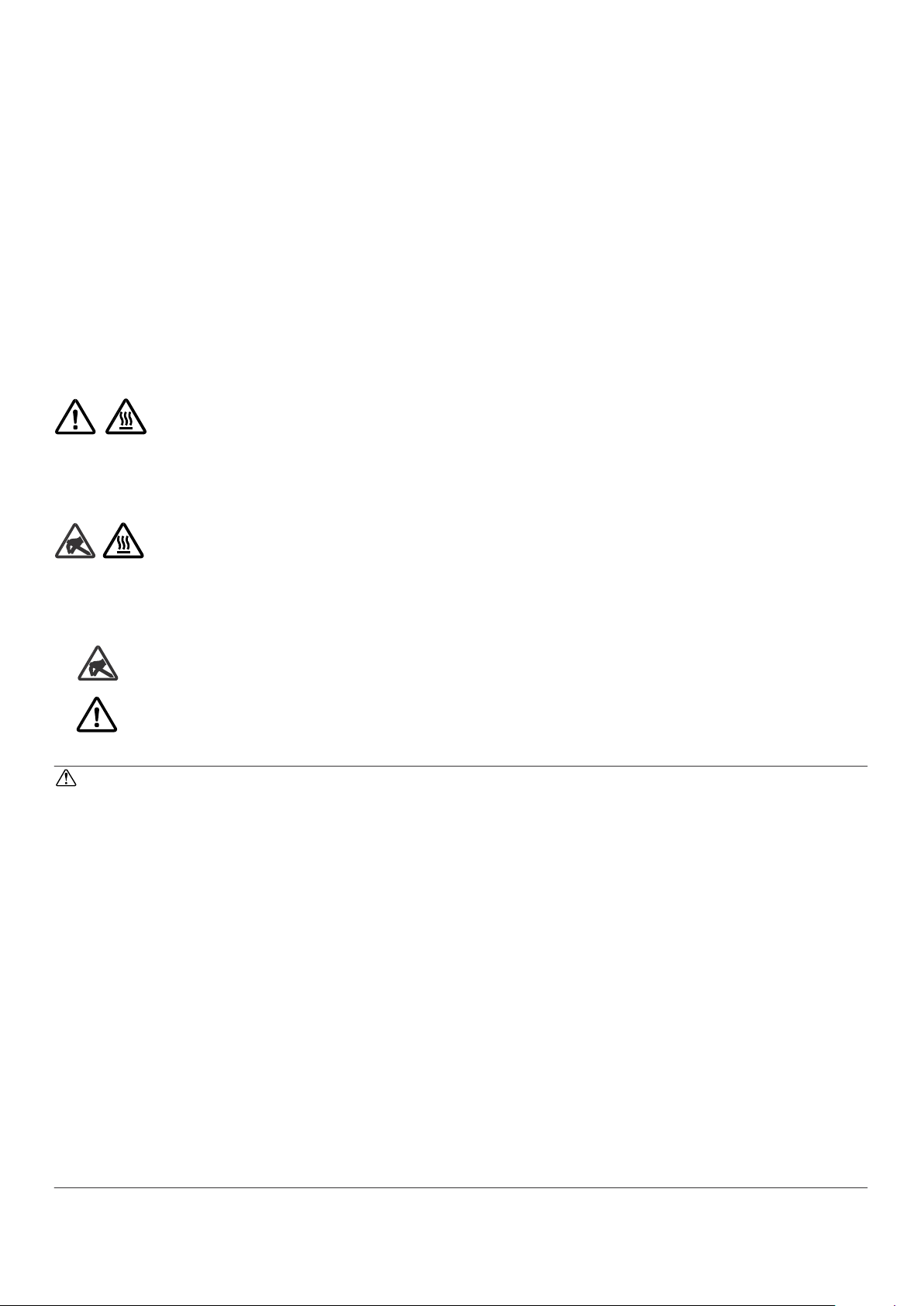
– 22 –
Notas:
1) Cuando vaya a escanear, no coloque la impresora cerca de dispositi vo s que ge ner a n
magnetismo o en un área donde la impresora podría sufrir choques o vibraciones. Este tipo
de ambiente puede afe ctar negativamente e l rendimiento de la impresora al esc anear.
Antes de empezar un tra bajo de lectura, primero verifique el rendimien to de la impresora
realizando algunas pr uebas en el lugar seleccionado.
2) Use papel MICR pl ano; no use papel que esté doblado, arrugado, ondulado o roto. De lo
contrario la cinta de tinta podría gastarse o mancharse, o el papel p odría atascarse.
3) No utilice papel M ICR que tenga clips, grapas o sucio adherido. De lo contrario puede
dañar el cabezal de lectura además de atasc ar el p a pel.
Símbolos de advertencia
Este símbolo se encuentra cerca del cabezal de impresión de comprobantes para
indicar que el mismo puede estar caliente.
Nunca toque el cabezal de impresión de comprobantes inmediatamente después de
utilizar la impresora. Deje que el cabezal de impresión se enfríe durante unos
minutos antes de tocarlo.
Este símbolo se encuentra cerca del cabezal d e impresió n térmico para indicar que
el mismo pue de estar caliente. Nunc a toque el cabezal térmico inmediatamente
después de utilizar la impresora. Deje que el cabezal de impresión se enfríe
durante unos m inut os ante s de toca r l o. Obs erve las pr e caucio nes necesar ias para
manejar dispositivo s electroestáticos delicados.
Este símbolo está ubic ado cerca del cortador.
Nunca toque la cuchilla del cortador ya que podría c ortarse los dedos.
Este símbolo está ubic ado cerca del conector de la unidad periférica. No conecte el
equipo al teléfono en este conector.
ADVERTENCIA
Apague el equipo inmediatamente si emite humo, olores extraños o ruidos fuera de lo
normal. Desenchufe el equipo inmediatamente y comuníquese con su distribuidor.
Nunca intente reparar el equipo usted mismo. Los trabajos de reparación mal realizados
pueden ser peligrosos.
No desarme ni modifique el equipo. La modificación del equipo puede ocasionar lesiones,
incendio o descargas eléctricas
No toque la cuchilla del cortador.
• Dentro de la ranura de salida de papel hay un cortador.
la ranura de salida de papel, ni durante la impresión ni cuando no se está imprimiendo.
• Puede abrir la tapa de la impresora para cambiar el papel. Sin emb argo, como la cuchilla
del cortador se encuentra en la parte interior de la tapa de la impr esora, tenga cuidado de no
acercar demasiado las manos o la cara a la cuchilla.
Durante la impresión e inmediatamente después, el área que circunda al cabezal de
impresión está muy caliente. No la toque ya que podría quemarse.
La manipulación del cortador es una tarea de cuidado por lo que debe apagar la
impresora primero.
Nunca introduzca las manos dentro de
Page 27

– 23 –
CUIDADO
Es recomendable que desenchufe la impresora del tomacorriente cuando no va a
utilizarla durante un periodo prolongado. Por esta razón es preferible que coloque la
impresora cerca de un tomacorriente con acceso fácil.
Si el voltaje indicado en la etiqueta de la impresora no corresponde con el voltaje de su
área, comuníquese inmediatamente con su distribuidor.
Asegúrese de que la impresora está apagada y desenchufada del tomacorriente y que la
computadora está apagada antes de hacer las conexiones.
No conecte una línea telefónica al conector del periférico.
Si lo hace puede dañar la impresora:
Además, por razones de seguridad, no conecte ningún cable al conector de la unidad
externa si existe alguna posibilidad de tensión periférica.
No accione la palanca de apertura la tapa mientras presiona la tapa trasera con la
mano.
No accione la palanca de apertura la tapa ni abra la tapa de la impresora cuando está
imprimiendo o cuando el auto cortador está en funcionamiento.
No tire del papel cuando la tapa trasera está cerrada.
Si accidentalmente se introduce un objeto metálico (monedas o clips) u otros objetos en
la impresora, apáguela, desenchúfela inmediatamente y comuníquese con su
distribuidor.
Si continúa utilizando el equipo puede causar un corto circuito y corre el riesgo de
incendio o de descargas eléctricas.
El elemento térmico y el circuito integrado del cabezal térmico se dañan con facilidad.
No los toque con objetos metálicos, papel de lija, etc.
La calidad de impresión puede sufrir si se ensucia el elemento térmico del cabezal al
tocarlo con las manos. Nunca toque el elemento térmico del cabezal.
El circuito integrado del cabezal térmico puede sufrir daños por la electricidad
estática. Nunca toque directamente el circuito integrado.
La calidad de impresión y la vida útil del cabezal térmico no se pueden garantizar si
utiliza papel térmico diferente al papel recomendado. En particular, el papel que
contiene [Na+, K+, C1-] puede reducir drásticamente la vida útil del cabezal térmico.
Favor tenga cuidado.
Se recomienda utilizar papel con una máxima densidad de iones de Na
150 ppm, y Cl– 300 ppm.
No use la impresora si se ha formado humedad en la superficie delantera del cabezal
por efecto de la condensación, etc..
+
500 ppm, K
+
Notas sobre el uso del auto cortador
Para imprimir después de cortar, alimente 1 mm (línea de 8 puntos) o más de papel.
Si el cortador no está en su posición base después de un problema, primero elimine la
causa del problema; luego vuelva a encenderla.
Es recomendable contar con un margen de 5 mm o mayor entre el borde del área
impresa hasta el punto de corte.
No intente retirar el papel durante el corte ya que el papel se puede atascar.
Page 28

– 24 –
-1
-1
-1
5. Consumibles y adaptador de CA
Tipo de papel
Núcleo externo
Núcleo interno
Papel normal
ø18±1 mm
ø12±1 mm
Papel de etiquetas
ø32±1 mm
ø25,4±1 mm
Use papel que cumpla con las especificaciones.
5-1. Rollo de papel térmico
5-1-1. Especificaciones d e rollos de papel
(1) Grosor: Papel normal 65~85 µm (excluyendo pape l Mi ts ubi s hi H iTe c F504 1)
Papel de etique ta s 65~150 µm (no puede utilizarse con el cortador)
(2) Ancho: Papel térmico normal 79,5±0,5 mm (57,5±0,5 mm cuando utiliza el
+0.5
mm/76
+0.5
mm cuando se utiliza el
portarrollos)
Papel de etique ta s 76.5 ± 0.5 m m
(3) Diámetr o externo de l rollo: ø83 mm o inferior
+0.5
Ancho del rollo tensor: 80
mm o (58
portarrollos)
(4) Diámetro in ter n o/ ext ern o de l núc le o :
(5) Superficie im pr es a: B orde externo del rollo * No utilic e rollos de papel envu elto
hacia adentro.
CUIDADO
1) N utilic e pegam ento o cinta adhesiva para asegurar el rollo de papel y el eje del
núcleo.
2) No utilice rollos de papel que tengan el b orde doblado.
3) El borde externo nunca debe estar doblad o.
Page 29

– 25 –
5-1-2. Tipo de papel recomendado
Producto
(µm)
Mitsubishi Paper Mills
P220AG
papel tipo normal
65 (grosor)
HP220AB-1
papel de gran estabilidad de
imagen
75 (grosor)
P220AGB
papel tipo normal, tiquetes
80 (grosor)
Mitsubishi HiTec Paper
PD150R
papel tipo normal
75 (grosor)
PD160R
papel de gran estabilidad de
imagen
65 (grosor)
PD170R
papel de gran estabilidad de
imagen
75 (grosor)
PD190R
papel de mediana estabilidad de
imagen
75 (grosor)
Kanzaki Specialty Papers Inc.
Negro
Lintec
LD2114
Etiquetas
115 (grosor)
Fabricante
Nombre del
Características de Calidad/Uso
Grosor del papel
Limited
PB670 papel de dos colores: Rojo &
75 (grosor)
Negro
F5041 papel tipo normal 60 (grosor)
Flensburg GmbH
Oji Paper Co., Ltd.
Nippon Paper Industries TF50KS-E2D papel tipo normal 65 (grosor)
(KSP)
P320RB papel de dos colores: Rojo &
Negro
P320BB papel de dos colores: Azul &
65 (grosor)
65 (grosor)
Page 30

– 26 –
Nota:
Ancho del
(mm)
Margen Derecho / Izquierdo
Ancho efectivo de
(mm)
No. de columnas de
79.5 ± 0.5
3.75
72
48
75.5 ± 0.5
3.75
68
45
57.5 ± 0.5
Izquierdo 2,75, Derecho 3,75
Ancho de
(mm)
Margen Derecho / Izquierdo
Ancho efectivo de
(mm)
No. de columnas de
2
72
48
1) Dependiendo del tipo y grosor del papel puede que sea necesario cambiar la
configuración de la intensidad de impresión. Para cambiar la configuración de
intensidad, use el comando de configuración de intensidad de impresión
<ESC><RS> ‘d’ n; o bien, utilice el interruptor de memoria. Comuníquese con el
distribui dor para mayores detalles.
2) La densidad de impresión puede variar dependiendo del tipo de rollo de pape l, el
sistema operativo o el modo de con sumo de energía.
3) Es posible que u n lector o escá ne r no pue da escanear un código de barras impreso ni
caractere s dependien do de la intensidad de impresión.
Asegúrese de antemano qu e su lector o escáner sea capaz de escanear correctamente.
5-1-3. Ancho efectivo de impresión
papel
etiquetas
76.5 ± 0.5
(mm)
(mm)
Margen izquierdo
Ancho efectivo de
impresión
Ancho del papel
impresión
impresión (Fuente 12 × 24)
51 34
impresión
Margen derecho
impresión (Fuente 12 × 24)
Page 31

– 27 –
5-2. Papel de comprobante
(1)
Ancho:
68 ~ 230 mm
(2)
Largo:
75 ~ 297 mm
(3)
No. de copias:
original + 3 copias
Número de copias
Temperatura ambiente
original + 1 copia
5 ~ 45°C (41 ~ 113°F)
5-2-1. Especificaciones
(4) Grosor total: 1 hoja 0,09 ~ 0,15 mm ( hasta A4 retrato)
0,09 ~ 0,20 m m (hasta A6 retrato)
4 hojas 0,09 ~ 0,31 mm
(5) Deslizamiento de copias: 1,55 mm o m enos cada 15 líneas (entre el original y la última
copia)
(6) Adhesivo: por arriba = bueno
por la derecha = aceptable;
por la izquierda = acepta b le ;
por abajo = inaceptable
Nota: Preste mucha atención con el papel que tiene el adhesivo por el borde
izquierdo ya que puede alimentarse diagonalmente.
Nota:
1) No use papel que esté doblado, arrugado, ondulado o roto.
2) No use papel que tenga huecos en los lugares que se indican abajo, y no im prima sobre el
revés de papel de baja r eflectancia porque e l sensor del papel funci onaría incorrectamente.
37 mm
27 mm
Dirección de
alimentación
del papel
8 mm
: No se permiten huecos
: No se permite la impresión en papel
con huecos o papel con reflectancia
por debajo de 40%
3) El rendimiento de la impresor a depende e n gran parte de la temperatura ambiente.
Por tanto, imprima bajo las condiciones descritas a continuació n.
original + 3 copias 10 ~ 40°C (50 ~ 104°F)
Page 32

– 28 –
5
16.3
Minimum
68 (Min)
36.1
33
3.1
18.4 (Min)
5-2-2. Área de impresión de comprobantes
(unidad: (mm)
La posición de im pr esi ó n se muestra en el gráfico siguiente.
Sensor TOF
3.1
85.4
Impresión de primera línea
Rodillo de alim e nt a c ión
de papel (trasero)
Rodillo de alim e nt a c ión
Dirección de
alimentación
de papel (delantero)
del papel
Sensor COF
Posición de parada d e papel
Impresión de última línea
5-2-3. Área de impresión de papel de validación
(Area imprimible)
13.5 29.5 13.5 15.1
13.5 13.5 15.1
29.5
Sensor BOF
85.4
31.8
32.6
5.6
59.1
11 14.8
1.9
150 (Min)
Approx. 83.5
28.2
18.4
5.6
53 (Max)
(unidad: (mm)
5-3. Adaptador CA
Nota: El adaptador CA fue diseñado para esta unidad en par ti cu la r.
Otros tipos de adaptadores CA puede que no cumplan con las normas técnicas de
EMC. Si usa un adaptador de CA disti nto al recomendado, puede dañar la
impresora, ocasionar un ince n dio o suf r ir una de sc arg a elé ctrica.
N° de parte: 72007101
Entrada: 90 a 264 V CA, 50/60 Hz
Salida: 24 V de CD ±5%, 2.0 A (5.0 A carga 10 seg. máx.)
Page 33

– 29 –
6. Panel de control y otras funciones
6-1. Panel de control
1
1 Luz POWER
Se enciende cuando la impresora está en línea.
Combinada con o tra s luc es, sir ve par a in d ic ar var io s err ore s.
2 Luz ERROR (roja)
Se enciende cuando la tapa está abierta.
Combinada con o tra s luc es, sir ve par a in d ic ar var io s err ore s.
3 Luz PAPER OUT (roja)
Sirve para i ndicar el estado del pa pel en rollo.
Combinada con otr as luc es, sir ve pa ra in d ic ar vario s err ores.
4 Luz SLIP (verde)
Sirve para i ndicar el estado del pa pel de comprobantes cuando selecciona SLIP.
Combinada con o tra s luc es, sir ve par a in d ic ar var io s err ore s.
5 Botón FEED
Sirve para avanzar el papel cuando la impresora está en líne a.
6 Botón RELEASE
Libera el papel de co mprobante.
2
3
4
5 6
Page 34

– 30 –
6-2. Errores
Descripción del
Luz
Luz
Luz
OUT
Luz SLIP
Condiciones de solución
Centellea en
Centellea en
segundos
Centellea en
Centellea en
cerrar la tapa.
Centellea en
Centellea en
(Ver Notas 1 y 2)
(1) Errores con solució n
error
Temperatura extrema
del cabezal térmico
Temperatura extrema
del cabezal de
impacto
Está por acabarse el
papel
Tapa térmica trasera
abierta
Tapa SLIP delantera
abierta
Se acabó o se atascó
el papel térmico
POWER
intervalos
de 2
segundos
intervalos
de 2
ON OFF
ON ON — OFF Se soluciona al cerrar la
ON ON — ON Se soluciona al cerrar la
ON OFF
ERROR
OFF OFF OFF Se soluciona
OFF OFF ON Se soluciona
PAPER
intervalos
de 4
segundos
intervalos
de 1
segundo
automáticamente cuando se
enfría el cabezal térmico.
automáticamente cuando se
enfría el cabezal de impacto
OFF Indica que el rollo de papel
está por acabarse. Se
soluciona automáticamente
al cargar un nuevo rollo de
papel y cerrar la tapa
trasera.
tapa trasera.
tapa delantera.
OFF Se soluciona al cargar un
rollo de papel o al sacar el
papel atascado, o volviendo
a cargar el rollo de papel y
Comprobante
atascado o error de
TOF/BOF/COF
Error de corte o del
cortador
Nota:
1) Si el cortador no vuelve a su posición base o no realiz a el movim iento inicial, no es
posible solucionar el error. (Ver “8-2. Cómo liberar un cor ta dor blo que a do” para
mayores detalles).
2) Si el papel está atascado, apague la im presora, saq ue el papel atascado y vuelva a
encender la impresora.
(Ver “8-2. Cómo sacar papel a tascado” para mayores detalles).
ON OFF —
OFF
intervalos
de 0,5
segundos
OFF OFF Se soluciona si el cortador
intervalos
de 0,25
segundos
Se soluciona al cargar un
rollo de papel o al sacar el
papel atascado, o volviendo
a cargar el rollo de papel y
cerrar la tapa.
vuelve a su posición base
después de apagar y
encender la impresora.
Page 35

– 31 –
2) Errores sin solución
Descripción del
Luz
Luz
Luz
OUT
Luz SLIP
Condiciones de solución
Centellea en
segundos
Centellea en
segundos
Centellea en
segundos
Centellea en
segundo
Centellea en
segundo
Centellea en
segundo
Error de memoria
OFF
Centellea en
Centellea en
Centellea en
No existe solución.
Centellea en
segundos
Centellea en
segundos
Centellea en
segundos
Error del cabezal
OFF
Centellea en
OFF
OFF
No existe solución.
Centellea en
segundo
Centellea en
segundo
Centellea en
segundo
Error de voltaje de
OFF
Centellea en
segundos
Centellea en
segundos
OFF
No existe solución.
error
Error de RAM OFF
Error de EEPROM OFF
Flash
Error de sujetador de
papel
Color de validación OFF
POWER
OFF
ERROR
intervalos
de 0,5
intervalos
de 1
intervalos
de 2
segundos
intervalos
de 0,5
intervalos
de 0,5
PAPER
No existe solución.
intervalos
de 0,5
intervalos
de 1
intervalos
de 2
segundos
OFF ON No existe solución.
intervalos
de 0,5
intervalos
de 0,5
No existe solución.
intervalos
de 1
intervalos
de 2
segundos
ON No existe solución.
térmico
Error del cabezal de
impacto
Error de posición
inicial
alimentación
Nota:
1) Si se produce un error sin solución, apague la impresora inm ediatamente.
2) Cuando el error se r efiere al suministro de energía, es posible que exista un problema
con la unidad de sumin is tr o de ene rg ía.
En el caso de los demás errores sin s olución, fav or consultar a su distribuidor para
obtener servic i o.
OFF
OFF
intervalos
de 1
segundo
OFF ON No existe solución.
intervalos
de 1
ON No existe solución.
intervalos
de 1
intervalos
de 2
intervalos
de 1
intervalos
de 2
Page 36

– 32 –
6-3. Autoimpresión
6-3-1. Impresión de prueba
Uso del rollo de papel térmico
(1) Coloque el rollo de papel térmico en la impresora.
(2) Abra la ta pa trasera, luego enci enda la impresora mie ntras mant iene presi onado el
botón FEED.
(3) La impre sora realiza una impr esión de prueba con información en el siguiente or d en:
número de versión, configuración del inter ruptor DIP, de los inter ruptores de
memoria, etc.
Después de la impresión a prueba la impresora vuelve al modo de impresión normal.
Cómo usar el papel de comprobante
(1) Cierre la tapa delantera, luego encienda la impres ora mientras mantiene presionado el
botón RELEASE.
(2) Coloque papel de comprobante en la ranura correspondiente. La impresora alimenta
el papel autom átic am e nte ; lue g o la im pre sor a ha ce un a im pr esi ón de pr ue ba.
La impresora realiza una impresión de pr ue ba con i nfor mación en el sigui en te or de n :
número de versión, configuración del inter ruptor DIP, de los inter ruptores de
memoria, etc.
Después de la impresión a prueba la impresora libera el pa pel y vuelve al modo de
impresión nor mal.
Page 37

– 33 –
6-3-2. Modo de vaciado hexadecimal
(1) Coloque el rollo de papel térmico en la impresora.
Abra la tapa trasera, luego encienda la impresora mientras mantiene presionado el botón
FEED.
(2) Cierre la tapa trasera. Se imprime “*** HEX DUMP PRI NTING ***” y la impresora pasa
al modo de vaciado hexa decimal.
(3) Todas la s señales enviadas de la computadora a la im presora se imprimen en código
hexadecimal.
Esta función le permite verificar la exactitud de los códigos de control enviados a la
impresora por el prog rama que está utilizando.
(4) La última línea no se imprime si los datos no ocupan una l ínea completa. Sin embargo, si
presiona el botón FEED, se imprime la última línea.
Para salir del modo hexa decimal debe apagar la impresora.
Page 38

– 34 –
6-3-3. Modo de aj uste de la alineación de puntos
(1) Abra la ta pa delantera, luego encienda la impresora mientras mantiene presionado el botón
RELEASE.
(2) Cierre la tapa delantera y coloque papel en la impresora. Se imprime “Dot Alignment
Adjust Mode » y la impresora entre en el modo de ajuste de alineación de puntos. L a
impresora imprime un total de 22 patrones de ajustes de al ineación de puntos como se
muestra aba jo. Los patrones se imprimen escalonados en increme ntos de 1/8 de punto.
La línea impresa encima de cada patrón muestra un número entre 1 y 23 y su valor de
configuración (Lv.xx).
vigente.
El patrón con un asterisco (*) al inicio indica la configuración
(3) Como se muestra abajo, los patrones de ajuste consiste n de una barra de tres puntos arr iba
y abajo para la pasada de impresión hacia dela nte, y una ba rra de tres puntos en e l medio
para la pasada de impresión ha cia atrás. Examine los patron es cuidados amente y elija el
patrón que tenga la líne a más recta formada por las tres barras.
Selección
inadecuada
Selección óptima
Selección inadecuada
Pasada hacia adelante
Pasada hacia atrás
Pasada hacia adelante
(4) Para configurar el patrón, presione el botón RELEASE tantas veces como el número (1 al
23) del patró n deseado. D urante este proceso, el zumbador sonará brevemente (0,1 de
segundo) ca da vez que presione el b otón RELEASE
.
Page 39

– 35 –
(5) Repita e l paso (4). A l alcanzar el número del patrón que desea usar, mantenga el botón
A manera de confirmación, la impresora imprime cinco patrones (que incluye la
RELEASE oprim ido (a pr ox. 2 se gun d os ) hasta que el zumbador emita un sonido largo (0,5
segundos). De esta manera queda confirmada la nueva configuración.
Por ejemplo: Para selecc ionar el patrón No. 4, p ulse brevemente el botón RELEASE tres
veces. Luego pulse el botón RELEASE una cuarta vez y manténgalo
oprimido más tiempo.
Nota: Si pulsa el botón RELEASE más de 24 veces excede el número de patrone s
disponibles. Por tanto un zumbido de advertencia (0,1 segundos) sonará cuatro veces y se
cancelan e l número de veces que presionó el botón. Empiece con el paso (4) para repetir el
proceso de confi gur a c ió n.
(6) Si no encuentra el patrón óptimo entre los patrones impresos, realice la operación “Hacia atrás” o
“Hacia delante” que se indica en el paso No. 1. Estas operaciones le permitirán hacer ajustes a
los patrones de impresión con un mayor rango de correcciones a los puntos. Después de realizar
los pasos (1) al (3), realice las siguie ntes op eracione s de la siguien te mane ra:
Para la opera ción “Hac ia atrás", mantenga el botón RELEASE oprimido (aprox. 2 segundos)
hasta que el zumbador emita un sonido largo (0,5 segundos).
→ La impresora imprime un a hoja en que la pasada hacia atrás es corregida en dirección a
la derecha d el actual patrón de im presión.
Para la opera ción “Hac ia adelante", mantenga el botón RELEASE oprimido hasta q ue el
zumbador em ita un soni do la r go (0, 5 se gund os). Luego mantenga e l botón oprimido (aprox.
4 segundos) hasta que el zumbador emita un sonido corto (0,1 segundos) y luego otro largo
(0,5 segundos) .
→ La impresora imprime un a hoja en que la pasada hacia atrás es corregida en dirección a
la izquierda del actual patrón de impresión.
(7) La impre sora guardará la conf iguración que haya elegido en la memoria no volátil.
configuración que usted eligió, además del patrón anterior y siguiente) y el mensaje "Adjust
Completed" (Ajuste realizado).
Seguidamente la impres ora libera el papel y se reinicia.
Nota: En el momento en que acepta la configuración y la impresora empieza a imprimir
como se describió anteriormente, la impresora guarda el nuevo valor de configuración
en la memoria. Nunca apague la impresora durante este periodo. Si lo hace se puede
corromper la configuración de aju ste de los puntos además de otras configuraciones.
Si comete al gún error en la configuración, no apague la impresora en mitad del
proceso. Por el contrario, espere a que la impresora termine la rein iciación f inal y
luego vuelv a a realiza r el proceso de ajuste de puntos desd e el princi pio.
Page 40

– 36 –
6-4. Modo de limpieza
Siga el siguiente proce dimiento para entrar en el modo de limpieza: Ve a "9-3. “Cabezal
MICR” bajo “9. Manten imiento” para m ayor e s deta ll es so bre la limpieza del cabe za l M ICR .
(1) Cierre la tapa trasera, luego encienda la impresora mientras mantiene presionados los
botones FEED y RELEASE.
(2) Coloque la hoja de limpieza. La limpieza se inicia.
(3) La impre sora se reinicia cuando finaliza la limpieza.
6-5. Ajuste del sensor
La impresora está equipada con los s iguientes
cinco sensor es de papel:
• Sensor PE (Paper End [Fin de papel])
Detecta cuando ca rga un rollo de papel en la
impresora.
• Sensor NE (Near End [Cerca de fin de papel])
Detecta cua ndo está por terminarse el rollo de
papel.
• Sensor BOF (Bottom of Feed [Alimentación
inferior])
Detecta cua ndo se coloca papel de comprobante
en la impresora.
• Sensor COF (Center of Feed [Alimentación por
el centro])
Detecta la posición de a limentaci ón para imprimir sobre papel de comprobante.
• Sensor TOF (Top of Feed [Alimentación superior])
Detecta la a limentación por la par te superior de un papel
de comprobante.
Dichos sens ores pueden ser ajustados de la ma nera que
se detalla a continuación.
6-5-1. Modo de ajuste del Sensor PE
(1) Compruebe q ue la impresora esté apagada.
(2) Abra la ta pa trasera y asegúrese de que tiene rollo de pa pel instalado.
(3) Coloque la impresora sobre el costado, sa que los tornil los y retir e la tapa del interruptor DIP.
(4) Anote la posición de l os interruptores DIP, del 1-4 al 1-8.
(5) Usando la punta de un bolígrafo u otro objeto puntiagudo, config ure los inter ruptores DIP
de la siguiente forma:
DIPSW 1-4 OFF
DIPSW 1-5 ON
DIPSW 1-6 OFF
DIPSW 1-7 ON
DIPSW 1-
8 ON.
(6) Encien da la impresora.
Sensor COF
Sensor BOF
Sensor PE
Sensor NE
Sensor TOF
Las luces del panel de control cente llearán y la impre sora entrar á en modo de aj uste de sensores.
Page 41

– 37 –
(5) Con un atornillador pequeño, gire VR1 como se muestra abajo y ajústelo de m anera que
todas las luces se encie ndan: Luz POWER (verde: encendida fija), luz ERROR (roja), luz
PAPER OUT (roja) y luz SLIP (verde).
VR1 VR3
VR2
VR4
VR5
1 2 3 4 5 6 7 8 9 10
1 2 3 4
(6) Apague l a impresora y vuelva a c olocar los interruptores DIPSW1-4, DIPSW1-5,
DIPSW1-6, DIPSW1-7, y DIPSW1-8 con sus valores originales.
6-5-2. Modo de ajuste del Sensor NE
(1) Compruebe que la impresora esté apagada.
(2) Abra la tapa de la impresora, re tire el rollo de papel para que la impresora se coloque en
estado de falta de papel.
(3) Saque los tornillos y retire la tapa del interruptor DIP de la parte inferior de la impresora.
(4) Usando la punta de un bolígrafo u otro objeto puntiagudo, config ure los inter ruptores DIP
de la siguiente forma: DIPSW1-4, DIPSW1-5 y DIPSW1-6 OFF, y DIPSW1-7 y
DIPSW1-8 ON. Encienda la impresora.
Las luces de l panel de control centellearán y la impresora entrará en modo de ajuste de
sensores.
Page 42

– 38 –
(5) Con un atornillador pequeño, gire VR2 como se muestra abajo y ajústelo de m anera que
todas las luces se encie ndan: Luz POWER (verde: encendida fija), luz E RROR (roja), luz
PAPER OUT (roja) y luz SLIP (verde).
VR1 VR3
VR2
VR4
VR5
1 2 3 4 5 6 7 8 9 10
1 2 3 4
(6) Apague l a impresora y vuelva a c olocar los interruptores DIPSW1-4, DIPSW1-5,
DIPSW1-6, DIPSW1-7, y DIPSW1-8 con sus valores originales.
6-5-3. Modo de ajuste del Sensor BOF
(1) Compruebe que la impresora esté apagada. (2) Coloque la ranura de papel de comprobante
en estado de falta de pape l.
(3) Saque los tornillos y retire la tapa del interruptor DIP de la parte inferior de la impresora.
(4) Usando la punta de un bolígrafo u otro objeto puntiagudo, config ure los inter ruptores DIP
de la siguiente forma: DIPSW1-4 OFF, DIPSW1-5 y DIPSW1-6 ON, DIPSW1-7 OFF, y
DIPSW1-8 ON. Encienda la im presora.
Las luces del panel de control centelle arán y la impresora entrará en modo de ajuste de
sensores.
(5) Con un atornillador pequeño, gire VR3 como se muestra abajo y ajústelo de m anera que
todas las luces se encie ndan: Luz POWER (verde: encendida fija), luz ERROR (roja), luz
PAPER OUT (roja) y luz SLIP (verde).
VR1 VR3
1 2 3 4 5 6 7 8 9 10
1 2 3 4
VR2 VR4
VR5
Page 43

– 39 –
(6) Apague l a impresora y vuelva a c olocar los interruptores DIPSW1-4, DIPSW1-5,
DIPSW1-6, DIPSW1-7, y DIPSW1-8 con sus valores originales.
6-5-4. Modo de ajuste del Sensor COF
(1) Compruebe que la impresora esté apagada.
(2) Coloque una hoja de papel de comprobante para colocar la impre sora en estado de
presencia de pa pel.
Para ello, abra la tapa del antera como se muestra abajo e inserte el papel diagonalmente
por el lado izquier do.
Enderece e l papel mientras presi ona el rodillo. Luego c ierre la tapa delantera.
(3) Saque los tornillos y retire la tapa del interruptor DIP de la parte inferior d e la impresora.
Page 44

– 40 –
(4) Usando la punta de un bolígrafo u otro obje to puntiagudo, config ure los interruptores DI P
de la siguiente forma: DIPSW1-4 y DIPSW1-5 OFF, DIPSW1-6 ON, DIPSW1-7 OFF, y
DIPSW1-8 ON. Encienda la impresora. Las luces del panel de control centellearán y la
impresora e ntr ar á en modo de ajuste de sens ore s.
(5) Con un atornillador pequeño, gire VR4 como se muestra abajo y ajústelo de m anera que
todas las luces se encie ndan: Luz POWER (verde: encendida fija), luz ERROR (roja), luz
PAPER OUT (roja) y luz SLIP (verde).
VR1 VR3
VR2
VR4
VR5
1 2 3 4 5 6 7 8 9 10
1 2 3 4
(6) Apague l a impresora y vuelva a c olocar los interruptores DIPSW1-4, DIPSW1-5,
DIPSW1-6, DIPSW1-7, y DIPSW1-8 con sus valores originales.
6-5-5. Modo de aj uste del Sensor TOF
(1) Compruebe que la impresora esté apagada.
(2) Coloque una hoja de papel de comprobante para colocar la impre sora en estado de
presencia de pa pel.
Para ello, abra la tap a del an tera e inser te el pa pe l dia go na lm e nte por el lad o izq u ier do.
Enderece el papel mientras pr esiona el rodillo. Lue go cierre la tapa delan tera.
Refiérase al gráfico de "6-5-4. Modo de aj uste del Sensor COF" para información sobre
como colocar el papel e n su lugar.
(3) Saque los tornillos y retire la tapa del interruptor DIP de la parte inferior de la impresora.
(4) Usando la punta de un bolígrafo u otro objeto puntiagudo, config ure los inter ruptores DIP
de la siguiente forma: DIPSW1-4 OFF, DIPSW1-5 ON, DIPSW1-6 y DIPSW1-7 OFF, y
DIPSW1-8 ON. Encienda la impresora. Las luces del pan el de control centellea rán y la
impresora en trar á en modo de ajuste de sens ores.
Page 45

– 41 –
(5) Con un atornillador pequeño, gire VR5 como se muestra abajo y ajústelo de m anera que
todas las luces se encie ndan: Luz POWER (verde: encendida fija), luz ERROR (roja), luz
PAPER OUT (roja) y luz SLIP (verde).
VR1 VR3
VR2
VR4
VR5
1 2 3 4 5 6 7 8 9 10
1 2 3 4
(6) Apague l a impresora y vuelva a c olocar los interruptores DIPSW1-4, DIPSW1-5,
DIPSW1-6, DIPSW1-7, y DIPSW1-8 con sus valores originales.
Page 46

– 42 –
7. Ajuste del Sensor NE
Siga el siguiente proce dimiento par a ajustar el sensor de casi final de papel de manera que
concuerde c on el tamaño del rollo de papel que está utilizando.
(1) Abra la tapa trasera.
(2) 2 Determine el diáme tro del rollo de papel que va a utilizar y refiérase a la configuración
necesaria en la tabla de la página siguiente.
(3) 3 Inserte la punta de un bolígra fo o un obje to similar e n el hueco del a justador, y luego
empuje y deslice el ajustador a la posición dese ada.
Cuando cambie el ajuste, asegúrese de que la posición del hueco esté a lineada con la
marca de alineación i nd icada por la flecha.
(Nivel 1) (Nivel 2)
Page 47

– 43 –
Valor del ajuste de acuerdo al papel que va a utilizar.
externo del núcleo del rollo de papel
(C) (mm)
restante (m)
Nivel 1
Nivel 2
Nivel 1
Nivel 2
65
2.5
4.3
ø23
ø29
1.9
3.2
A
C
C
B
Núcleo del rollo de papel
Grosor del
papel (µm)
ø12 (A) diámetro interno / ø18 (B) diámetro
Diámetro detectado
Cantidad de papel
Aprox.
ø23
85
Aprox.
Aprox.
ø29
Aprox.
Aprox.
Aprox.
Aprox.
Aprox.
Notas:
1) El valor predeterminado de fábrica del ajustador es
Nivel 1.
E l diámetro detectado y la cantidad de papel
2)
restante que se ind ic a n en la tab la so n val o res
calculado s, y existen algunas variaciones
dependiendo del esta do del rollo de pape l, el
mecanismo mismo o el patrón de impresión.
3) Si utiliza papel grueso (
80 µm o mayor) el rollo de
papel podría afl oj ar se y causar var iac io ne s e n los
valores detectados.
coloque el ajustador en Nivel 2.
Por tanto, se recomienda que
Page 48

– 44 –
8. Cómo evitar y solucionar los atascos de papel
8-1. Cómo evitar los atascos de papel
8-1-1. Rollo de papel
Al colocar el rollo de papel en la im presora, ten ga cuidado de no halar el borde del papel de
manera dia gonal.
Además, cuide de no tocar el rollo de papel durante la impresión, cuando la impr esora lo
libera o durante el procedimiento de corte. Si sujeta o hala el papel con la mano cuando la
impresora lo está liberando, podría atascarse, cortar se incorrectamente o colocar un c orte de
línea inadecuado.
8-1-2. Papel de comprobante
No use papel que esté do blado, arrugado, ondulado o roto. C uando coloque el papel debe
hacerlo de manera derecha.
Además, cuide de no tocar el rollo de papel durante la impresión o cuando la impresora lo está
liberando.
Si sujeta o hala el papel con la mano cuando la impresora lo está libe rando, podría atascarse,
cortarse incorrectamente o colocar un corte de línea inadecuado.
8-2. Cómo solucionar los atascos
Si el papel se atasca pue de resolver el problema como se describe a continuación.
8-2-1. Rollo de papel (1) Coloque el interrup tor en OFF par a apagar la impresora.
(2) Empuje la palanca de apertura hacia usted para abrir la tapa de la impresora.
(3) Retire el papel atasc ado.
Nota: Para evitar daños al cabezal térmica o al rodillo de g oma, no hale el papel a la
fuerza con la tapa cerrada.
(4) Coloque el rollo de papel en posición recta y cierre la tapa de la impresora con cuidado.
Nota:
1) Asegúrese de que e l papel está colocado en forma re cta. Si cierra la tapa y el papel
está torcido, el papel se puede atascar.
2) Cierre la tapa de la impresora presionando la tapa por ambos lados. No intente cerrar
la tapa presionándola por el centro. Si lo hace , puede que l a tapa no cierre
correctamente.
(5) Coloque el interruptor en ON par a encender la impresora. Asegúre se de que la luz ERROR esté a pagada.
Nota: Cuando la luz ERROR e stá encendida, la impresora no acepta ninguna orden como
la de imprimir, de manera que debe a segurarse de que la tapa de la impr esora está
cerrada correctamente.
Page 49

– 45 –
8-2-2. Papel de comprobante
Pulse el botón RELEASE en el panel de control li berar el papel automá ticamente.
Si el papel no es liberado automáticamente, abra la tapa delantera, pr esione el r odillo en e l
punto A o B y r etire el papel.
Cabezal térmico
A
B
Símbolos de advertencia
Este símbolo se encuentra cerca del cabezal de impresión de comprobantes para
indicar que el mismo puede estar caliente.
Nunca toque el cabezal de impresión de comprobantes inm edia t am ente des p ué s de
utilizar la impresora. Deje que el cabezal de impresión se enfríe durante unos
minutos antes de tocarlo.
Este símbolo se encuentra cerca del cabezal de impresión térmico para indicar q ue
el mismo pue de estar caliente.
Nunca toque e l cabezal tér mico inme diatamente después de utilizar la impresora.
Deje que el cabezal de impresión se enfríe durante unos minutos antes de tocarlo.
Observe las pre cau ci on es ne ce sarias para ma nej ar dispo si t ivo s elec tr oe stá ti c os
delicados.
Este símbolo está ubicado ce rca del cortador.
Nunca todo el cortador ya que podría cortarse los dedos.
Este símbolo está ubic ado cerca del conector de la unidad periférica.
No conecte el equipo al teléfono en este conec tor.
Page 50

– 46 –
8-3. Cómo liberar el cortador bloqueado
Tapa del
Tapa delantera
Si el auto cortador se bloquea o no corta el papel, siga los pasos siguientes.
ADVERTENCIA
La manipulación del cortador es una tarea de cuidado por lo que debe apagar la impresora primero.
(1) Apague l a impresora y desenchufe el cable de
alimentación del tomacorriente .
(2) Abra la ta pa delantera y luego la tapa del
cortador.
(3) Retire el papel atasc ado.
Nota: Tenga cuidado de no dañar la impresora
(4) Si el coartador está bloqueado, inserte un
atornillado Philips en el hueco del tornillo
Philips ubicado al lado del cortador, y gírelo en
la dirección de la flecha que se muestra a la
derecha para colocar el cortador en su posición
normal.
(5) Abra la ta pa trasera, saque el papel atascado,
vuelva a cargar el papel y c ierre la tapa trasera.
(6) Instale la tapa del c ortador y la tapa delantera,
luego encie nda la impresora.
cuando reti re el papel atascado.
Dado que el c abezal tér mico de im presión
es sumam ente delicado tenga cuidado de
no tocarlo.
cortador
Auto cortador
Page 51

– 47 –
9. Mantenimiento
Los caracteres im pr es os pue de n apar e ce r b orr os os cua n do se ha ac um ula d o pol vo y sucio.
Para evitar ese problema realice un mantenimiento per iódico par a retirar el polvo de papel en
la sección de transpor te del papel y de la superficie del ca bezal térmico.
CUIDADO
Antes de hacer mantenimiento, apague la impresora.
9-1. Impresora térmica
Se recomienda que rea lice una limpieza cada seis meses o después de imprim ir un millón de
líneas con papel térmico o una vez a l mes o cada 200.000 líneas con papel de etiquetas.
9-1-1. Limpiez a del cabezal térmico
Para limpia r el polvo de papel negruzco acumulado en la superficie del cabezal térmico,
limpie el cabezal con un bastonci llo de algod ón (o un paño suave) humedecido en alcohol
(etanol, metanol, o al cohol isopropílico).
CUIDADO
1) El cabezal térmico se daña con facilidad así que lím pielo con un paño suave,
teniendo cuidado de no r ayarlo.
2) No intente limpiar el cabezal té rmico inmediatamente después de imprim ir porque
está caliente.
3) Tenga cuidado de no dañar el cabezal térmico debido a la electricidad estática que
puede produc ir se dur ant e la lim piez a.
4) Solo encienda la impresora después que el a lcohol se haya secado en su totalidad.
9-1-2. Limpiez a del rodil lo de goma
Use un paño seco y suave para limpiar el polvo que se haya acumulado en el rodillo de goma.
Rotate the platen to clean the ent ire surface.
Cabezal
térmico
Rodillo de goma
Page 52

– 48 –
9-2. Impresora de comprobantes
Se recomienda que haga esta limpieza cada seis meses o después de imprimir un m illón de líneas.
9-2-1. Limpiez a del rodil lo de impacto
Use un paño seco y suave para limpiar el polvo acumulado en la superficie.
9-2-2. Limpiez a del rodil lo de goma
Use un paño seco y suave para limpiar el polvo que se haya acumulado en el rodillo de gom a.
Gire el rodi llo para limpiar toda la superficie.
Rodillo de goma
9-3. Cabezal MICR (para los modelos que cuentan con este dispositivo)
Se recomienda limpiar una vez al año o cada 70.000 pasada s.
(1) Cierre la tapa trasera, luego encienda la impresora mientras mantiene presio nados los bot ones
FEED y RELEASE.
(2) Coloque la hoja de limpieza. La limpieza se inicia.
Hoja de limpieza recomendada: marca PRESA T; verifique la tarjeta de limpieza del lector.
(3) La impresora se reinicia cuando finaliza la limpieza.
Page 53

– 49 –
9-4. Limpieza de los sensores y del área circundante
Limpie los sensores (en particular los sensores de reflectancia) para eliminar el sucio, polvo,
partículas de pa pe l, et c .
Se recomienda que haga est a limpieza cada seis meses o después de imprimir un millón de
líneas.
El polvo que se acumula en estas áreas dentro de la impresora puede ocasionar la falla de los
Sensor COF
sensores.
Sensores
Sensor PE
9-5. Limpieza del portarrollos y del área circundante
Limpie el portarrollos para eliminar la basura, polvo, partículas de papel, pegamento, etc.
acumulado. Se recomienda que haga esta limpieza cada seis meses o después de imprimir un
millón de línea s.
Page 54

– 50 –
10. Especificaciones
(2)
Velocidad de impresión
Máx. 2000 puntos/segundo (250 mm/seg.) (tipo de papel
normal)
(3)
Densidad de punt o s
203 ppp: 8 puntos/mm (0,125 mm/puntos)
(4)
Ancho de impresión
Máx. 72 mm
(5)
Número de columnas de
impresión
Máx. 48 columnas (Fue nte 12 × 24)
Máx. 36 columnas (Fue nte OCRB 16 × 24)
Máx. 24 columnas (Fue nte kanji 24 × 24)
(6)
Alimentac ión de papel
Alimentac ión por fricción
Rollo de papel
Ver “5
-1. Rollo de papel térmic o” en “5. Consumibles
y Adaptador C A” para mayores detalles.
Ancho del papel :
Papel térmico normal:
79.5 ± 0.5, 75.5 ± 0.5,
57,5 ± 0,5 m m
Papel de etique ta s:
76,5 ± 0,5 m m
Diámetro del rollo: ø83 mm o inferior
(8)
Ruido
Aprox. 56 dB
Método de impre sió n :
Impacto de puntos en ser ie
Cabezal de impresi ón
9 pines
(3)
Dirección de la
impresión:
bidireccional
(4)
Velocidad de
impresión:
4,8 colum nas por segundo (Fuente 7 × 9. impresió n de
columnas ANK 40 continua)
(5)
Tipo de fuente:
Modo línea STAR
(1-byte)
Alfanumérica (ANK)
95 caracteres
Gráficos expandidos
128 caracteres × 40 pág.
Caracteres internacionales 46 caracteres
(2-byte)
Kanji (JIS nivel 1)
3.489 caracteres
Kanji (JIS nivel 2)
3.390 caracteres
Símbolos especiales 83 caracteres
(1-byte)
282 caracteres
•
Modo ESC/POS
(1-byte)
10-1. Especificaciones generales
10-1-1. Impre sora térmica
(1)
Método de impre sió n Impresión t érmica de lí nea directa (tipo térmico)
10-1-2. Impresora de comprobantes
(1)
•
Page 55

– 51 –
Alfanumérica (ANK)
95 caracteres
Gráficos expandidos
128 caracte res × 9 pág.
Caracteres internacionales
37 caracteres
(2-byte)
Kanji (JIS nivel 1)
3.489 caracteres
Kanji (JIS nivel 2)
3.390 caracteres
Símbolos especiales
83 caracteres
(6)
Configurac ió n de fue nte:
7 (medio punto) × 9 or 5 × 9
(7)
Ancho de impresión:
85,4 mm
(8)
Columnas de impresión:
60 columnas ( Fuente 7 × 9)
45 columnas ( Fuente 5 × 9)
(9)
Método de alim enta c i ón
de papel:
Alimentación por fric ción
Espaciam iento de alimentación mín. 0,176 mm (1/144 pulg.)
(10)
Velocidad de
alimentaci ón de pa p e l:
Máx. 141 mm/seg.
(11) Cinta de tinta:
Tipo:
Casete de cartucho
Color :
Negro
Material:
Nylon #40 denier
Especificaciones del
papel:
Ver “5-2. Papel de comprobante” en “5. Consumibles y
(1)
Modos de cor te
Corte parci al (deja una porción sin cortar en el centro del
papel)
(2)
Ciclo de corte
Mín. 3 segundos/corte
(3)
Grosor del papel
0,065 ~ 0,085 mm
(1)
Ancho de lectura:
8,1 mm
(2)
Caracteres de lectura:
ISO 1004: E-13B/CMC-7
(3)
Tasa de lectura:
98% o mayor
MUESTRA
(12)
Adaptador C A” para mayores detalles.
10-2. Especificaciones del Auto cortador
10-3. Especificaciones MICR
(4) Área sin lectura de caracteres MICR:
Área en blanco
Page 56

– 52 –
1 7 7
10-4. Especificaciones externas
Dimensiones externas:
186 mm (ancho) × 296 mm (profundidad) × 177 mm
(alto)
(2)
Peso:
4,6 kg (sin e l rollo de papel)
(1)
1
8
6
2 9 6
(unidad: (mm)
Page 57

– 53 –
No. de pin
Nombre de la señal
Función
1
VBUS
USB power pin (+5V DC)
2
D-
Datos en serie -
3
D+
Datos en serie +
GND
Toma de tierra de la señal
No. de pin
Nombre de la señal
Función
1
2
+24V
+24V DC
GND
Toma de tierra de la señal
4
D+
Datos en serie +
5
D-
Datos en serie -
VBUS
USB power pin (+5V DC)
7
+24V
+24V DC
8
F-GND
Masa del bastidor
10-5. Especificaciones de las interfaces
•
Paralela
Amphenol 36 pin es
Conforme a las especificaciones IEEE 1284 (modo
compatibilidad,
modo nibble )
•
Serial RS-232C:
D-SUB25 pines
•
USB:
Tipo B
•
Ethernet:
RJ-45
•
PoweredUSB:
FCI 69913-104LF (1x8 tipo ángulo recto)
Tipo de tarjeta de interfaz seleccionable
Conector Tipo B:
DUSB-BRA42-T11 (D2)-FA (fabricante: DDK)
4
Conector PoweredUSB :
69913-104LF (fabric ante: FCI)
3
F-GND Masa del bastidor
2 1
3 4
8 1
6
Page 58

– 54 –
10-6. Especificaciones de alimentación de energía:
10-6-1. Modo estándar ( opción: PS60A -24B)
(1) Voltaje de funcionamiento: DC 24V ± 10%
2) Consumo de corriente de la impre sora térmica (DC 24 V a temperatura ambiente)
En modo de espera Aprox. 0,25A
Impresión ASCII Promedio aprox. . 2,0A
Ciclo de impres ión 1 00% (só l ida ) Pico aprox. 8,0 A
(impresión sólida) Promedio apr ox. 5, 0A
Nota: La impresión s ól id a con ti n ua debe se r de 10 se gun do s o me nos.
(3) Consumo de corriente de la im presora de comprobante s (DC24V a temperatura ambiente)
En funcionamiento
Impresión ASCII Promedio apr ox. 1, 4A
Ciclo de impresión 100% (sólida) Pico aprox. 5,0A
(impresión s ól ida ) Promedio apr ox. 3, 0A
(Lectura MICR) Promedio apr ox. 0, 7A
Nota: La impresión s ól id a con ti n ua debe se r de 60 se gun do s o me nos.
10-6-2. Modo de bajo consumo de energía
(1) Voltaje de funcionamiento: DC24V ± 10%
(2) Consumo de corriente de la im presora tér mica (DC24V a temperatura ambiente)
Impresión ASCII Promedio apr ox. 1, 2A
Ciclo de impres ión 1 00% (só l ida) Pico aprox. 5,0A
(impresión s ól ida ) Promedio apr ox. 3, 1A
(3) Consumo de corriente de la impresora de comprobantes (DC24V a temperatura ambiente)
En funcionamiento:
Impresión ASCII Promedio apr ox. 1, 4A
Ciclo de impres ión 1 00% (só l ida ) (impresión sól ida ) Promedio aprox. 1, 7A
Advertencia: Cuand o apa ga la impresora y luego vuelve a encenderla existe el riesgo de
que se produz ca un pico de corrien te en la unidad. Por tanto, después de apagarla, espere
unos 3 segundos antes de volver a encenderla.
Page 59

– 55 –
No. de Pin
Función
1
Tensión de trabajo (24 V)
2
Toma de tierra de la señal
3
N.C.
Shell
Masa del bastidor
10-6-3. Distribución del pin del conector de energía
<Vista desde la superficie del conector>
Nota: El adaptador de CA Oki 72007101 fue diseñado par a esta unidad en particular.
Otros tipos de adaptadores CA puede que no cumplan con las normas técnicas de
EMC.
Si va a utilizar un adaptador de CA distinto, asegúrese de prestar atenc ión a las
precauciones necesarias para utilizar el suministro de energía.
Si va a utilizar un suministro de ene rgía distin to al adaptador de CA de the Oki
72007101, siga las si gu ie nt es pre ca uc i one s.
• Use un suministro de energía de CD 24 V ± 10% y supe rior a 2.0 A (5.0 A carga 10
seg. min.) con salida SELV y LPS o una salida Clase 2 (estructura con doble aislante)
conforme a IEC60950.
Tenga cuida do al insta lar la impre sora, colóq uela en un lugar libre de ruidos. Tome las
medidas necesarias pa ra proteger la del ruido electroestático de líneas de CA, etc.
1
3
2
10-7. Requisitos medioambientales
(1) En funci onamiento:
Temperatura 41°F a 113°F (5°C a 45°C)
Humedad 10% a 90% HR (sin condensación)
(%HR)
90
80
60
40
Humedad relativa
20
10
0 10 20 30 40 50
34°C 90% HR
40°C 65% HR
45°C 50% HR
Rango medioambiental de funcionamiento
Temperatura (°C)
Rango de temperatura y humedad en funcionamiento
Page 60

– 56 –
(2) Transporte/alm acenamiento (excepto el papel)
Temperatura -20,00°C a 60,00°C (-20°C a 60°C)
Humedad 10% a 90% HR (sin condensación)
Nota: * Sin emba rgo, la combinación de 104°F (40°C) y 90% HR (sin condensación) es
10-8. Especificaciones de fiabilidad
10-8-1. Impre sora térmica
considera da el peor valor con temperatura exc esiva y demasiada humedad.
1) Vida Mecánica: 20 millones de líneas
Cabezal: 150 km, 150 millones de puntos (impresión monocroma)
<Condiciones>
Frecuencia media de impresión: 12.5%
Papel térmico recome ndado: 65 µm (cuando utiliza P220AG)
2) MCBF: 60 millones de líneas
El Ciclo me dio entre fallas (MCFB del inglés “Mean Cycle Between Failure”) se define
como el ciclo de falla global que i ncluye fallas aleatorias o debidas al desgaste que ocurre
hasta que la impresora alcanza su vida mecáni ca de 20 millo ne s de líne a s.
Nota: * Dado que la vida me cánica dura 20 millones de líneas, el MCBF de 60 millones
de líneas no indica su vida útil.
3) Auto corta dor (vida)
Ancho del papel (79,5 mm): 1,5 millone s de cortes
Ancho del papel (75,5 ó 57,5 mm) : 1 millon de cortes
Nota: Todos los valores de fiabilidad indicados anteriormente se basan en el uso del
papel térmico recomendado. No se puede garantizar la fiabilidad si se utiliza papel
térmico dis tinto al recomendado.
Page 61

– 57 –
10-8-2. Impre sora de comprobantes
1) Vida Número de columnas de impresión: 15 millones de líneas
Cabezal: 200 millones de caracteres
Cinta : 4 m illones de ca racteres (Fuente 7 x 9, impresión ASCII continua)
Nota: La vida de la cinta se dete rminó uti lizando las c ondiciones de prueba de
nuestras instalaciones.
2) MCBF: 37 millones de líneas
El Ciclo me dio entre fallas (MCFB del inglés “Mean Cycle Between Failure”) se define
como el ciclo de falla global que i ncluye fallas aleatorias o debidas al desgaste que ocurre
hasta que la impr esor a alca nza su vida m ecánica de 1 5 millones de líneas.
Nota: * Dado que la vida me cánica dura 15 millones de líneas, el MCBF de 37 millones
de líneas no indica su vida útil.
10-8-3. MICR
(1) Vida Cabezal: 240.000 pasadas
Nota: El valor anterior se obtuvo utilizando cheques personales en EE.UU.
Page 62

– 58 –
11. Configuración de los interruptores DIP
En la parte inferior de la impresora se encuentran dos in terruptores DIP que pueden ser
configura dos de acuerdo a la siguiente tabl a. Asegúrese de apagar la impresora antes de cam biar
la configur ación. Se r ecomienda que utilice un objeto puntiagudo como un bolígrafo o un
atornillador de punta plana para c ambiar la configuración. La configuración se activa cuando
vuelva a encender la impresora.
Procedimiento para c ambiar la configuración de los interruptores DIP:
(1) Apague l a impresora y desenchufe el cable de alimenta ción del tomacorriente.
(2) Retire el tornillo de la tapa del interruptor DIP. Luego retire la tapa del inter ruptor DIP se gún
se muestra e n el gráfico siguiente.
(3) Ajuste los interruptores con un objeto puntiagudo como un bolígrafo o un atornillador de
punta plana.
(4) Vuelva a colocar la tapa de los interruptores DIP. Luego apriete el t ornillo.
Nota: La nueva configuración se activa cuando enciende la impresora.
Page 63

– 59 –
11-1. Modelo con interfaz paralela
Switch
Función
ON
OFF
1-1
1-2
Modo línea STAR
Reservada
Siempre ON
resolución
1-3
No debe cambiarse (Se debe colocar en ON)
1-4
1-5
Pin #31 (INIT) señal de reinicio
Válido
Inválido
Condiciones del protocolo de comunicación
Fuera de línea o
Función ASB *1)
Inválido
Válido
1-8
Modo línea STAR
Función ASB *2)
Válido
Inválido
Modo de bajo consumo de energía
Inválido
Válido
de espera
Switch
Función
ON
OFF
2-1
2-2
2-4
ON ON
OFF OFF
No. 1 2 3 4 5 6 7 8
DIP-SW 1 DIP-SW 2
9 10
Emulación Modo línea STAR Modo ESC/POS
No. 1 2 3 4
DIP-SW 1
Modo ESC/POS Corrección de
203 dpi (ppp) 180 dpi (ppp)
Ajuste del sensor Inválido Válido
1-6
(condiciones en caso BUSY [OCUPADO])
memoria de
Memoria de recepción
llena
recepción llena
1-7
Modo ESC/POS Reservada No debe cambiarse (Se debe colocar en ON)
1-9
1-10
Estado de validación de impresión en estado
Al abrir el rodillo Al cerrar el rodillo
*1) Función ASB
Cuando esta función está habilitada, la información sobre el estado es enviada automáticamente al host cuando el
estado de la impresora cambia (por ejemplo, si se abre la tapa, se acaba el papel o si se produce un error). Vea el
Manual del Programador para mayor información sobre la transmisión automática del estado de la impresora.
*2) Función NSB
Cuando esta función está habilitada, la información del estado de la impresora es enviada automáticamente cuando la
impresora entra en el modo de envío de su estado al host. Vea el Manual del Programador para mayor información
sobre la transmisión automática del estado de la impresora.
Nota: El soporte de las funciones ASB y NSB depende de la versión de firmware de la tarjeta de interfaz de Ethernet .
Versión antes de IFBD-HE05 Ver.1.0.1: no es soportada (Favor notar que la configuración de la prueba de impresión
sí puede imprimirse; sin embargo, la función está deshabilitada)
IFBD-HE05 Ver.1.1.0 o más reciente: soportada
DIP-SW 2
2-3
ON es el valor predeterminado de fá brica de todos los interruptores DIP.
Siempre ON
Se debe colocar en ON
Page 64

– 60 –
11-2. Modelo con interfaz RS-232C
Switch
Función
ON
OFF
Emulación
Modo línea STAR
Modo ESC/POS
1-2
Modo línea STAR
Reservada
Siempre ON
resolución
1-3
No debe cambiarse (Se debe colocar en ON)
Ajuste del sensor
Inválido
Válido
1-5
No debe cambiarse (Se debe colocar en ON)
1-6
Condiciones del protocolo de comunicación
Fuera de línea o
recepción llena
1-7
1-8
No debe cambiarse (Se debe colocar en ON)
1-9
Modo de bajo consumo de energía
Inválido
Válido
1-10
espera
Switch
Función
ON
OFF
2-1
2-2
2-3
2-4
1-1
ON ON
OFF OFF
No. 1 2 3 4 5 6 7 8
DIP-SW 1 DIP-SW 2
9 10
No. 1 2 3 4
DIP-SW 1
Modo ESC/POS Corrección de
203 dpi (ppp) 180 dpi (ppp)
1-4
Memoria de
(condiciones en caso BUSY [OCUPADO])
memoria de
recepción llena
Función ASB *1) Inválido Válido
Estado de validación de impresión en estado de
Al abrir el rodillo Al cerrar el rodillo
DIP-SW 2
Siempre ON
Se debe colocar en ON
ON es el valor predeterminado de fá brica de todos los interruptores DIP.
Page 65

– 61 –
El siguiente es el procedimiento para cambiar la configuración del i nterruptor DIP No. 3.
Switch
Función
ON
OFF
3-1
3-2
3-3
Tamaño de datos
8 bits
7 bits
Comprobación de paridad
Deshabilitada
Habilitada
3-5
Paridad
Impar
Par
3-6
3-7
—
3-8
Tasa de baudios
Conmutador 3-2
Conmutador 3-2
4800BPS
OFF
ON
9600BPS
ON
ON
38400BPS
OFF
OFF
Apague la impresora y todos los dispositivos conectados a la misma.
(2) Retire los dos tor ni llo s.
(3) Retire la tarjeta de interf a z en serie.
(4) Cambie la configuración de los interruptor es DIP.
DIP-SW 3
ON
OFF
No. 1 2 3 4 5 6 7 8
DIP-SW 3
(5) Vuelva a instalar la tarj e ta de interfaz en serie.
(6) Luego vuelva a coloc ar los dos tornillos..
(7) Encien da la impresora y todos los componen tes conectados a la misma.
Los valores predeter minados de fábrica de todos los conmutadores DIP son ON, a excepción de los conmutadores 7 y 8.
DIP-SW 3
3-4
Tasa de baudios
Protocolo de comunicación DTR/DSR XON/XOFF
No debe cambiarse (Se debe colocar en OFF)
19200BPS ON OFF
Ver la siguiente tabla
—
Page 66

– 62 –
11-3. Modelo con interfaz USB / PoweredUSB
Switch
Función
ON
OFF
1-1
Emulación
Modo línea STAR
Modo ESC/POS
Modo línea STAR
Reservada
Siempre ON
Modo ESC/POS
Corrección de
resolución
203 dpi (ppp)
180 dpi (ppp)
1-3
1-4
Ajuste del sensor
Inválido
Válido
Modo USB
Clase impresora
1-6
Condiciones del protocolo de comunicación
Fuera de línea o
recepción llena
Memoria de
1-7
Función ASB *1)
Inválido
Válido
1-8
Modo ESC/POS
Reservada
No debe cambiarse (Se debe colocar en ON)
1-9
Modo de bajo consumo de energía *3)
Inválido
Válido
1-10
Estado de validación de impresión en estado de
espera
Al abrir el rodillo
Al cerrar el rodillo
Switch
Función
ON
OFF
2-1~2-4
Siempre ON
Se debe colocar en ON
ON ON
OFF OFF
No. 1 2 3 4 5 6 7 8
DIP-SW 1 DIP-SW 2
9 10
1-2
No debe cambiarse (Se debe colocar en ON)
No. 1 2 3 4
DIP-SW 1
1-5
(condiciones en caso BUSY [OCUPADO])
memoria de
recepción llena
-
Modo línea STAR Función ASB *2) Válido Inválido
*3) La confi guración se invalida (siempre en modo de bajo consumo de energía) cuando utiliza
PoweredUSB.
ON es el valor predeterminado de fábrica de tod os los interruptores DI P.
DIP-SW 2
ON es el valor predeterminado de fá brica de todos los interruptores DIP.
Page 67
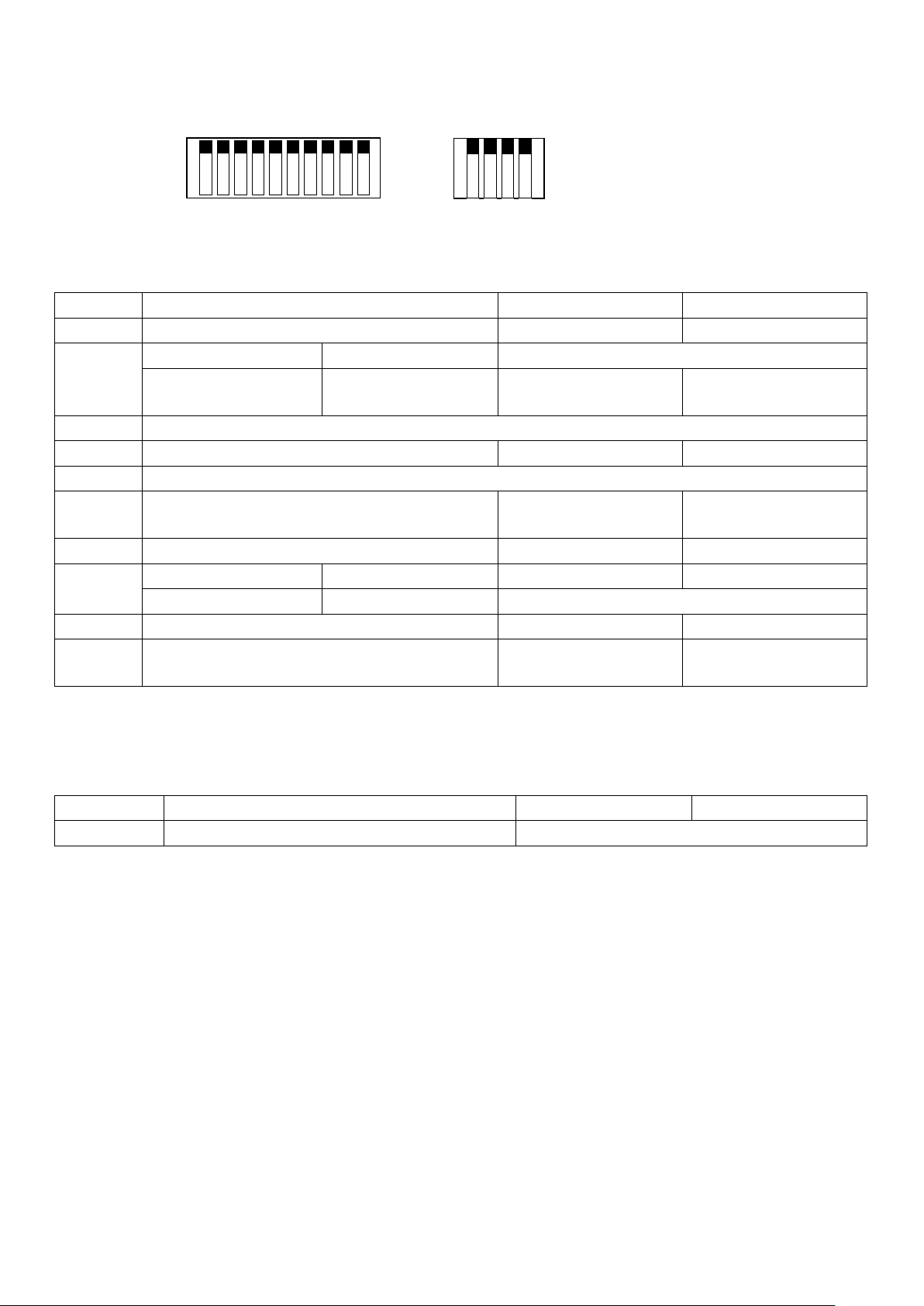
– 63 –
11-4. Modelo con interfaz Ethernet
Switch
Función
ON
OFF
1-1
Modo ESC/POS
Corrección de
203 dpi (ppp)
180 dpi (ppp)
1-3
1-4
1-6
Condiciones del protocolo de comunicación
Memoria de recepción
1-7
Modo ESC/POS
Reservada
No debe cambiarse (Se debe colocar en ON)
1-9
Switch
Función
ON
OFF
1-2
1-5
1-8
ON ON
OFF OFF
No. 1 2 3 4 5 6 7 8
DIP-SW 1 DIP-SW 2
9 10
Emulación Modo línea STAR Modo ESC/POS
Modo línea STAR Reservada Siempre ON
resolución
No debe cambiarse (Se debe colocar en ON)
Ajuste del sensor Inválido Válido
No debe cambiarse (Se debe colocar en ON)
(condiciones en caso BUSY [OCUPADO])
Función ASB *1) Válido Inválido
Modo línea STAR Función ASB *2) Válido Inválido
No. 1 2 3 4
DIP-SW 1
Fuera de línea o
memoria de recepción
llena
Modo de bajo consumo de energía Inválido Válido
1-10
Estado de validación de impresión en estado
Al abrir el rodillo Al cerrar el rodillo
de espera
ON es el valor predeterminado de fá brica de todos los interruptores DIP.
DIP-SW 2
2-1~2-4 Siempre ON Se debe colocar en ON
ON es el valor pred eterminado de fábrica de todos los interruptores DIP.
Page 68

– 64 –
Inicialización de las configuraciones
Utilice el interruptor que se desc ribe a continuación
para inicializar las c onfigurac iones.
(1) Empuje el interruptor de uno a cinco segundos
cuando la impresora está en modo de operaci ón
normal.
Las luces LED verdes y rojas centellean
intermitentemente.
(2) Luego vuelva a empujar el interruptor para
apagar las luces rojas y verde s. De esta manera se
reiniciali zan l os va lores por defect o de la ta rj eta de
interfaz.
(3) Después de inicializar la tarjeta de interfaz la
impresora se rei nic ia a ut omáticamente .
Luz LED:
Verde: Se ilumina cuando una conexión de
un tercero es reco nocida como
100BASE-TX.
Roja: Se ilumina cuando recibe paquetes.
LED
Interruptor
Page 69

– 65 –
12. Interfaz paralela
Nombre de la señal
Nombre de la señal
1
2
3
In/Out
Data1
Data1
6
7
8
In/Out
Data6
Data6
9
In/Out
Data7
Data7
12
13
—
18
SALIDA
+5 V
+5 V
32
34
In
Compulsion status
—
—
La interfaz paralela bidireccional es compatible con el modo IEEE1284 y el modo nibble. Para
mayor información comuníquese con su distribuidor.
Tabla de las señales de comunicación para cada modo
No. de Pin
Dirección
Modo de compatibilida d
Modo Nibble
4
5
10
11
14
15
16
17
19~30
31
33
In
In/Out
In/Out
In/Out
In/Out
In/Out
Out
Out
Out
Out
In
Out
nStrobe
Data0
Data2
Data3
Data4
Data5
nAck
Busy
PError
Select
—
—
Toma de tierra de la señal
Frame GND
Twisted Pair Return
nInit
nFault
External GND
Host Clock
Data0
Data2
Data3
Data4
Data5
PtrClk
PtrBusy/Data3,7
AckDataReq/Data2,6
Xflag/Data1,5
HostBusy
Toma de tierra de la señal
Flame GND
Twisted Pair Return
nInit
nDataAvail/Data0,4
—
35
36
In
—
nSelectIn
1284Active
Nota:
1) El pref ijo “n” en el nombre de la señal se re fiere a señales de baj a actividad. S i el
host no cuen ta con una de las líneas de señal in dicadas arriba, no es posible la
comunicación bidirec cional.
2) Para la interconexión, las líneas de seña les siempre deben utiliz ar cables de pares
trenzados con los lados de retorno conectados al nivel de tierra de la señal.
( 1 8
)
( 1 )
Este conector se enchufa en un conector
Amphenol 5 7-30360
( 3 6
)
Conector de interfaz par alela (de la impresor a)
( 1 9 )
Page 70

– 66 –
13. Interfaz en serie RS-232C
13-1. Especificaciones de la interfaz
(1) Método d e transmisión de datos : Asíncrono
(2) Tasa de baudios: Seleccionable: 4800, 9600, 19200, 38400 bps
(Ver “11. Configuración de interruptores DIP”.)
(3) Longitud de palabra Bit de comienzo: 1 bit
Bit de datos: 7 u 8 bits (selec ci o nab le)
Bit de paridad: Impar, par o ningun o
(seleccionable) Bit de parada: Longitud de 1 bit
(4) Polaridad de la señal RS-232C
MARK: Logic “1” (–3 V a –15 V)
SPACE: Logic “0” (+3 V a +15 V)
MARK “1”
SPACE “0 ”
b0 b1 b2 b3 b4 b5 b6 (b7)
A B C D
A: Bit de comienzo
B: Bit de datos
C: Bit de paridad
D: Bit de parada
Page 71

– 67 –
13-2. Conector RS-232C
Nombre de la
señal
—
2
TXD
SALIDA
Datos de transmisión
3
7
S-GND
—
Toma de tierra de la señal
DIP SW 1-6
OFF
ON
1.
BUSY
BUSY
2. Durante la autoimpresión
BUSY
BUSY
3. Cuando la tapa está ab ierta.
–
BUSY
4.
falta de papel.
–
BUSY
5.
–
BUSY
6. Cuando se produce un error.
–
BUSY
7.
BUSY
BUSY
• Durante la autoimpresión
No. de Pin
Dirección
Función
1
4
5
6
8~19
20
F-GND
RXD
RTS
N/C
DSR
N/C
DTR
ENTRADA
SALIDA
ENTRADA
SALIDA
Masa del bastidor
Recepción de datos
Siempre SPACE
No se utiliza.
No se utiliza.
No se utiliza.
(1) Modo STAR
A) Modo de comunicación DTR
Indica si la recepción de datos del host está habilitada o d eshab ilitada.
SPACE: Recepción habilitada
Mark: Recepción deshabilitada
B) Modo de comunicación X-ON/X-OFF
Siempre SPACE, excepto bajo las siguientes cond ici ones:
• Periodo entre reinicio y comunicación habilitada
• Durante la autoimpresión
(2) Modo ESC/POS
A) Modo de comunicación DTR/DSR
Indica si la recepción de datos del host está habilitada o deshabilitada.
SPACE: Recepción habilitada
Mark: Recepción deshabilitada
La condición BUSY (Ocupado) puede cambiarse co n el in t errupto r d e
memoria de la manera siguiente:
Estado de la i mpre sora
Durante el periodo desde que se enciende el equipo
(incluyendo el reini cio con la interfaz) hasta el
momento en que la impresora es tá lista para recibir
datos.
Cuando la impresora deja de imprimir debido a la
Durante el estado de espera de ejecución de macro.
Cuando la memoria de recepción se llena.
B) Modo de comunicación X-ON/X-OFF
Siempre SPACE, excepto bajo las siguientes condiciones:
• Periodo entre reinicio y comunicación habilitada
21~24
25
N/C
INIT
ENTRADA
No se utiliza.
Reservada
13 1
25 14
Pin D-sub 25
Page 72

– 68 –
13-3. Conexiones de cables
Las siguien tes son las conexiones de cables de int e rf az recomendadas.
Lado impresora
(D-sub 25 pin)
25 pin 9 pin
Lado host
FG 1
TXD 2
RXD 3
RTS 4
CTS
DSR
SG 7
DTR 20
INIT 25
5
6
1
2 3
3 2
4 7
5 8
6 6
7 5
8 1
20 4
Nota: Use cableado blindado de menos de 3 m. de largo.
FG
TXD RXD RTS CTS
DSR SG DCD DTR
Page 73

– 69 –
14. USB, PoweredUSB y Ethernet
(1)
Especificac i one s ge ne rale s
Conforme c on la norma USB 2.0
(2)
Velocidad de comunicación
Modo velocidad total USB (12 Mbps)
(3)
Método de comunicación
Modo de transferencias masivas USB
(4)
Especificac i one s de
potencia
Función de f uente propia de energía USB
(5)
Conector
USB: Conector de Puerto Upstream USB (USB,
Tipo-B)
PoweredUSB: 1 × 8 tipo ángulo recto
(1)
Especificac i one s ge ne rale s
Conforme a la norma IEEE802.3
(2)
Medio de comunic a ci ón
10 Base-T / 100 Base-T
(3)
Velocidad de
comunicación
10/100 Mbps
(4)
Protocolo
TCP/IP
(5)
Detalles del pro t oco l o
TCP/IP
ARP, RARP, BOOTP, DHCP, LPR, #9100,
FTP,
HTTP, TELNET, TFTP
(6)
Conector
RJ-45 (8-pines, modular)
14-1. Especificaciones de las interfaces USB y PoweredUSB
14-2. Especificaciones de la interfaz Ethernet
Nota: Contraseña configurada en fábrica para el a dministrador
Puede utilizar uno de los siguientes protocolos para cambiar las configuraciones de
este producto: HTTP (we b ) , TELNET, o FTP. Para ello es ne cesar io que inicie una
sesión como administrador.
Use la siguiente información de la cuenta del administrador con los protocolo s
HTTP (web), TELNET, o FTP.
Nombre de la cuenta de a dministrador: “root” (necesaria),
Contraseña: “public” (necesaria).
Puede cam biar la contraseña después de iniciar la sesión.
Page 74

– 70 –
No. de
Pin
Nombre de
la señal
Función
Dirección
I/O 1 FG
Masa del bastidor
—
DRD1 Señal de unidad 1
OUT
3
+24
V
Tensión de trabajo
OUT
4
+24
V
Tensión de trabajo
OUT
5
DRD2
Señal de unidad 2
OUT
6
DRSNS
Señal de detección
IN
1
6
15. Conector de unidad periférica
El conector del controlador de la unidad periférica sirve solamente para conectar periféricos
como una caja de dinero, et c .
No lo conecte al teléfono.
Use cables q ue cumplan con las siguientes especificaciones.
Conector de peri fé r ic os
2
Enchufe m odular
Enchufe modular: MOLEX 90075-0007,
AMP641337, o BURNDY B-66-4
Circuito de la unidad
D1
D2
1
2
3
4
5
El conector recomendado se muestr a a continuación.
F.G
TR1
Conector de jack
modular 6-P
M-GND
6 1
M-GND
TR3
+24 V
TR2
Vcc
R1
R2
Lado impresora
7824
Apantallado
Conector de unidad periférica
Con apantallado
L1 Unidad periférica
L2
Unidad
periférica 2
Masa del bastidor
Lado usuari o
R3
4.7 kΩ
1/4 W
Interruptor
de compulsión
Cable conductor
6
Page 75

– 71 –
Referencia
Configuración de circuito 2SD 1866
R3 = 3.5 kΩ
R4 = 300 Ω
Salida del conec t or: 24 V, máx. 1,0 A
TR1, TR2: Transistor 2SD 1866 o
equivalente
R1=10 kW
R2=33 kW
Notas:
1) No se pueden accionar las unidades 1 y 2 simultáneamente.
2) Para a ccionarla s continuamente, coloque la tasa del ciclo de servicio en 20% o inferior
(excluyen do el zumbador conectado externamente).
3) No utilice el comando del zumbador periférico si tiene conectado un dispositivo
diferente (por ejemplo, una caja de dinero, etc.). Si lo hace podría dañar el dispositivo
conectado y el circuito de la impre sora.
4) El estado del interruptor de compulsión puede conocerse utilizando el comando de
estado. Vea el Manual del Programador para m ayores detalles sobre lo s comandos.
5) La resistencia mínima para las bobinas L1 y L2 es de 24W.
6) Los valores absolutos nom inales máximos para los d iodos D1 y D2 (Ta = 25°C) son:
Corriente r ectificada media I
= 1A
o
7) Los valores absolutos nom inales máximos para los transistores TR1 y TR 2 (Ta = 25°C)
son:
Corriente de col ec tor I
= 2,0 A
C
Page 76

– 72 –
16. Configuración de los interruptores de memoria
Interruptor de memoria
Valor hexadecimal
2
0000
3
0000
4
0000
(con el siguiente lector MICR: HSP7743)
(con el anterior lector MICR: HSP7643)
6
0000
7
0000
8
0000
Cada interru ptor de memoria es alm acenado en EEPR OM. Favor c omuníquese con el
distribui dor para obtener mayor información sobre las funciones y configuraciones de los
interruptor es de memoria.
La tabla siguiente muestra los valores de fábrica de los interruptores de memoria.
0 0000
1 0000
5
9 0000
ADVERTENCIA
Los cambios que se hacen a la configuración de los interruptores de memoria podrían impedir
el correcto funcionamiento de la impresora.
(sin el lector MICR: HSP7543)
